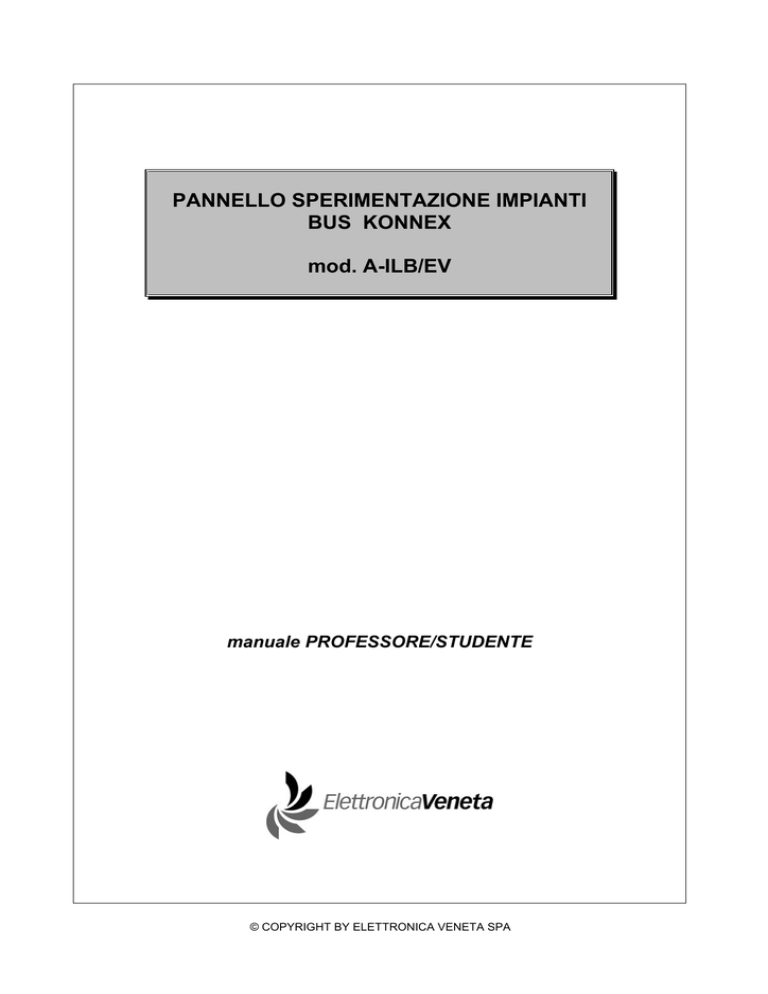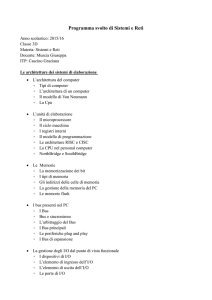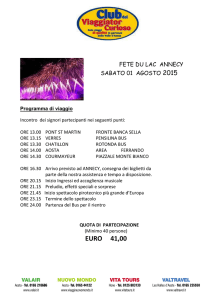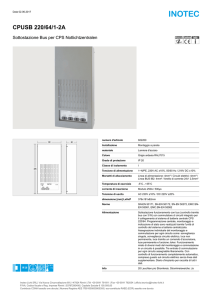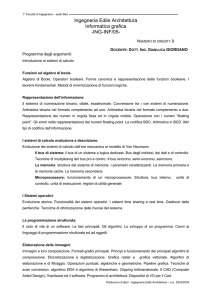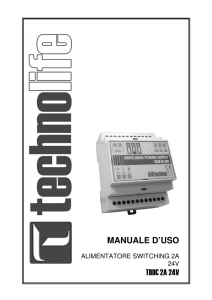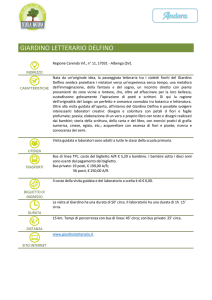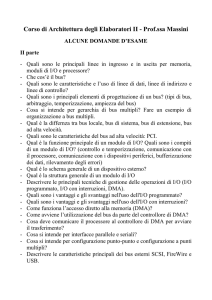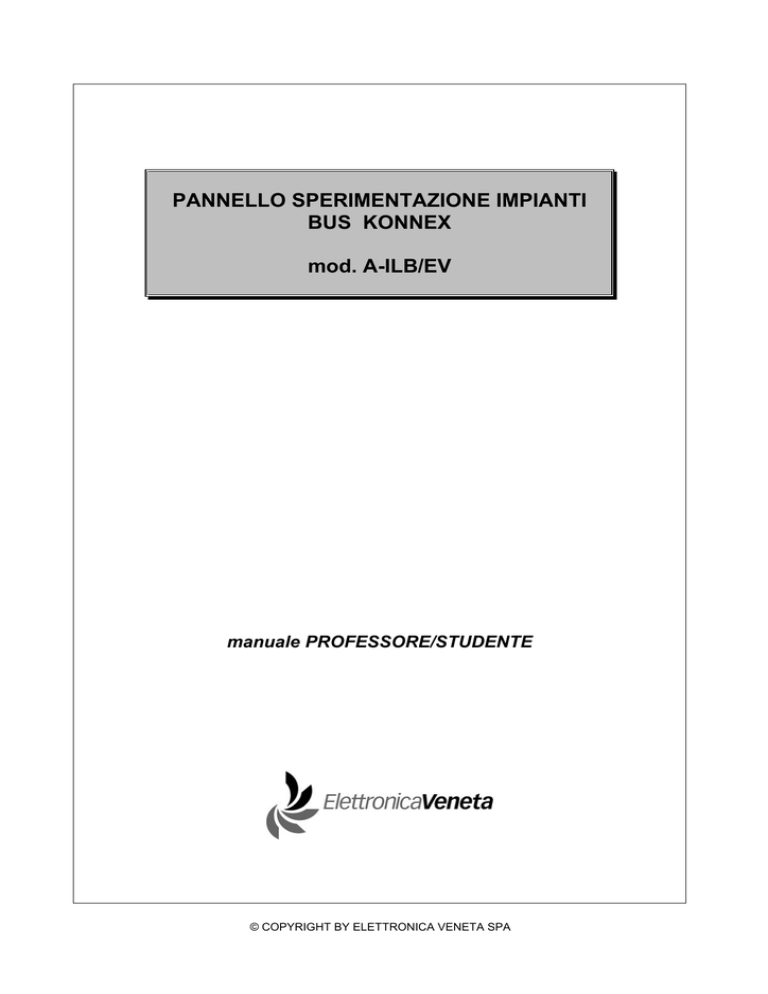
PANNELLO SPERIMENTAZIONE IMPIANTI
BUS KONNEX
mod. A-ILB/EV
manuale PROFESSORE/STUDENTE
© COPYRIGHT BY ELETTRONICA VENETA SPA
Il presente manuale tratta applicazioni di dispositivi per installazioni BUS nello standard
KONNEX
K N X (KONNEX) è lo standard diffuso in tutto il mondo per l’automazione degli edifici;
sistema aperto, decentralizzato, ad intelligenza distribuita
Instabus EIB è un marchio registrato SIEMENS
E I B European Installation BUS è l’associazione europea che congloba i costruttori di
prodotti per l’automazione dell’edificio
E T S 3 è il software per la progettazione e messa in servizio di impianti KNX
AILB$$$101I0.DOC
INDICE
INDICE ARGOMENTI
Indice
pag. 3
Norme di sicurezza
pag. 5
Introduzione: l’edificio intelligente
pag. 7
Il Bus KNX
pag. 10
Descrizione del pannello, termini e definizioni utilizzate
pag. 18
Funzionamento del pannello, programma installato nei dispositivi
pag. 32
Indirizzo fisico assegnato ai dispositivi
pag. 43
Installazione del software ETS3
pag. 50
Primi passi con il software ETS3
pag. 63
Indirizzare la porta di comunicazione PC-Bus KNX
pag. 68
Progettazione di una installazione Bus KNX
pag. 83
Verificare il corretto funzionamento di un impianto Bus KNX
pag. 102
Impianto di illuminazione con Bus KNX
pag. 106
Appendice A Caratteristiche tecniche del pannello A-ILB/EV
pag. 114
Appendice B Messa in servizio e manutenzione del pannello A-ILB/EV
pag. 116
Appendice C Schemi elettrici del pannello A-ILB/EV
pag. 119
Appendice D Tabelle vuote per la progettazione
pag. 120
Per la progettazione, l’indirizzamento, la messa in servizio ed eventualmente supervisione di
un progetto con dispositivi Bus KNX si deve tenere conto di quanto indicato nei rispettivi
manuali hardware e software.
-3-
INDICE
Pagina bianca
-4-
NORME DI SICUREZZA
NORME DI SICUREZZA
Leggere attentamente le avvertenze contenute nel presente manuale in quanto forniscono
importanti indicazioni riguardanti la sicurezza di installazione, d'uso e di manutenzione.
Conservare il presente manuale per ogni ulteriore consultazione.
Il seguente manuale operativo tratta gli impianti elettrici di automazione dell’edificio gestiti da
sistema BUS KNX.
Per le caratteristiche ed il funzionamento dei dispositivi, nonché dei collegamenti necessari per
renderli operativi, fare riferimento al presente manuale.
DISIMBALLAGGIO
Dopo aver tolto l'imballaggio, mettere da parte tutti gli accessori in modo che non vadano persi e
assicurarsi della integrità della apparecchiatura. In particolare che i dispositivi e gli accessori a
corredo si presentino integri e senza danneggiamenti visibili.
Prima di collegare gli apparati alla tensione di rete, assicurarsi che i dati di targa siano
corrispondenti a quelli della rete di distribuzione elettrica. (il valore nominale della tensione di
alimentazione è indicato sugli apparati stessi).
I cavi di alimentazione devono venire posizionati in modo che non possano venire calpestati o
schiacciati da oggetti. In caso di incompatibilità tra la presa e la spina della apparecchiatura, la
presa deve essere sostituita con una di tipo adatto da personale professionalmente qualificato.
Qualora l’apparecchiatura presenti delle fessure ed aperture per la ventilazione; per assicurare un
funzionamento affidabile e per proteggere l'apparecchiatura stessa dal surriscaldamento, esse non
devono essere bloccate o coperte.
Non porre mai l'apparecchiatura su carrelli, supporti, treppiedi, staffe o tavoli instabili.
L'apparecchiatura potrebbe cadere causando lesioni alle persone investite o danneggiarsi.
Qualsiasi installazione della apparecchiatura deve seguire le istruzioni del fabbricante e deve
essere eseguita utilizzando accessori raccomandati.
Questa apparecchiatura deve essere adibita solo all'uso per il quale è stata espressamente
concepita e cioè come apparecchiatura didattica e deve essere utilizzata sotto la diretta
sorveglianza di personale esperto. Ogni altro uso è da considerarsi improprio e quindi pericoloso.
Il costruttore non può essere considerato responsabile per eventuali danni derivanti da usi
impropri, erronei ed irragionevoli.
-5-
NORME DI SICUREZZA
PRECAUZIONI !
Al fine di salvaguardare la sicurezza, l'incolumità dell'operatore ed il funzionamento dell'apparato,
l'uso di apparecchiature elettriche comporta l'osservanza di alcune regole fondamentali. In
particolare devono essere rispettate le seguenti norme di utilizzo:
Temperatura ambiente
da 0 fino a 45°C.
Umidità relativa
da 20 a l'80 %.
Evitare ogni cambiamento rapido di temperatura e umidità.
L’apparecchiatura deve essere utilizzata in un luogo privo o distante da: polvere, umidità, calore
elevato, oggetti che irradiano calore, oggetti che producono un forte campo magnetico (altoparlanti
HI-FI ecc.), liquidi o sostanze chimiche corrosive.
Alimentazione
230 Vca ±10% 50 - 60 Hz; tensione Bus 24 Vcc SELV.
Per evitare contatti con parti elettriche, non aprire l'apparecchiatura, rivolgersi eventualmente solo
a personale qualificato. Prima di effettuare qualsiasi operazione di manutenzione disinserire
l'apparecchiatura dalla rete di alimentazione.
In caso di guasto e/o cattivo funzionamento spegnere subito l'apparecchiatura e non manometterla.
Per l'eventuale riparazione rivolgersi al centro di assistenza tecnica oppure richiedere
esclusivamente ricambi originali. Il mancato rispetto di quanto sopra può compromettere la
sicurezza della apparecchiatura.
Tutti i collegamenti necessari per realizzare le esercitazioni o la connessione di strumenti di
misura devono essere effettuati con apparecchiatura spenta e utilizzando appositi cavi con spinotto
da 4 mm di sicurezza per I circuiti a 230 V e spinotti diametro 2 mm per la linea BUS. I
collegamenti della linea BUS KNX devono essere fatti rispettando la polarità.
In caso di penetrazione di oggetti o liquidi all'interno dell'apparecchiatura, scollegarla dalla
alimentazione e farla controllare da personale qualificato prima di riutilizzare nuovamente.
PULIZIA DELL'APPARECCHIATURA
Usare un panno soffice ed asciutto per la pulizia del contenitore e del pannello sinottico.
Non usare mai insetticidi o prodotti chimici o solventi per la pulizia.
VIBRAZIONI O URTI
Attenzione a non causare vibrazioni o urti.
Questo simbolo indica che questa apparecchiatura, al momento della
sua eliminazione, non dovrà essere smaltita insieme agli altri rifiuti.
L’utente dovrà conferire l’apparecchiatura, giunta a fine vita utile, agli
idonei centri di raccolta differenziata dei rifiuti, oppure in caso di
riacquisto riconsegnarla al rivenditore, in ragione di uno a uno.
L’adeguata raccolta differenziata garantirà che il prodotto eliminato
subirà il trattamento, il recupero e il riciclo necessari a prevenire gli
effetti potenzialmente negativi sull’ambiente e sulla salute dell’uomo.
Lo smaltimento abusivo del prodotto da parte dell’utente comporta
l’applicazione delle sanzioni amministrative.
-6-
1 - INTRODUZIONE
L’EDIFICIO INTELLIGENTE
Il processo di automazione, che ha subito una profonda evoluzione a
partire dagli anni 70 negli edifici industriali, si sta gradualmente
estendendo al settore del terziario, uffici e negozi e, in modo sempre più
diffuso, anche al settore delle civili delle abitazioni. Attualmente, la
crescente complessità ed il numero elevato di impianti tecnologici,
presenti nelle strutture, richiedono un controllo efficiente ed il più
possibile automatizzato, così da gestire in modo razionale le risorse
energetiche in condizioni di sicurezza.
Con sistemi computerizzati sono stati equipaggiati nel corso degli ultimi
anni edifici quali alberghi, ospedali, industrie, aeroporti, costruzioni
adibite ad attività commerciali, e la tendenza, anche se frenata da uno
stato di recessine del settore edilizio, ha cominciato a coinvolgere anche
ambienti più circoscritti, non ultimo quello domestico.
La tecnica di installazione elettrica è in fase di profonda trasformazione,
le installazioni elettriche diventano oggi sempre più complicate e
complesse. Si parla oggi di BUS dove su una unica linea (doppino)
circolano tutte le informazioni di gestione e controllo.
Dispositivi sempre più complicati, quali sistemi di automazione,
antincendio, antintrusione, di comunicazione fonica, gestione
dell'illuminamento artificiale e di sicurezza, gestione dei carichi,
vengono oggi sempre più ad integrarsi ed aggiungersi all'impianto
elettrico che rappresentava sino a pochi anni or sono la parte
preponderante fra le attrezzature di un edificio e che resta a tuttora la
più importante, poiché da essa dipende il funzionamento di tutte le altre.
Anche l'impianto elettrico deve quindi necessariamente adeguarsi a
queste necessità e diventare sempre più tecnologico o, come si usa dire
"Intelligente" ed in grado di eseguire il suo ruolo in modo adeguato, alla
pari con quello degli altri servizi. Per fare questo è necessario che
anche per l'impianto elettrico siano adottate tecnologie avanzate atte a
renderlo più efficiente, affidabile e soprattutto capace di integrarsi alle
altre attrezzature presenti nelle installazioni civili ed industriali.
Per questo scopo le apparecchiature di bassa tensione, dette
elettromeccaniche, hanno attinto a piene mani dalle moderne tecnologie
elettroniche ed a bordo degli organi di comando e manovra si trovano
oggi dispositivi che li mettono tutti in comunicazione tra loro.
L'obiettivo di tutto questo è il raggiungimento di vantaggi quali:
sicurezza, riduzione dei costi di manutenzione e di gestione, incremento
della produttività, risparmio di energia, aumento del comfort abitativo.
-7-
1 - INTRODUZIONE
Come già detto, la tecnica di installazione elettrica è in fase di profonda
trasformazione: le installazioni elettriche diventano oggi sempre più
sofisticate e complesse. Grossomodo, fino agli anni 90, si è visto il
proliferare di sistemi di governo per le singole funzioni (illuminazione,
riscaldamento, allarmi, ecc.), ciascuno concepito come unità autonoma
e quindi limitato alla specifica funzione impiantistica, con collegamenti
dedicati all’alimentazione, al comando e al controllo.
Il Bus presenta la separazione tra le informazioni (comandi) e la
potenza, rendendo possibile la distribuzione dell’energia disgiunta dallo
scambio di messaggi. Il legame costituito dalla connessione diretta tra
comando e utilizzatore viene sostituito da un legame logico, molto più
facile da instaurare e modificare. Un vantaggio aggiuntivo del sistema
Bus è costituito dalla sicurezza intrinseca nei comandi, normalmente
connessi solo in SELV (bassissima tensione di sicurezza).
Il Bus a bassissima tensione di sicurezza e quindi bassissima energia
costituisce una impalcatura di connessione, il sistema nervoso, che si
estende all’intero edificio utilizzando connessioni standardizzate per
raggiunge tutti i comandi e i dispositivi attuatori. La modifica delle
funzioni esistenti, che in qualche caso non sono note al momento della
installazione dei cablaggi, non richiede normalmente aggiunte di rame,
ma solo la connessione alla rete preesistente dei nuovi dispostivi.
Ulteriori
possibilità
applicative del Bus
La rete di distribuzione dell’energia, svincolata dalla necessità di
trasmettere i comandi, ne guadagna in semplicità strutturale e
installativa. La dorsale di potenza, arriva in prossimità di ogni possibile
utenza con i conduttori di alimentazione e la terra di protezione (non
interrotti se non dai dispositivi di protezione contro le sovracorrenti e
contro i contatti indiretti), li un dispositivo di attuazione, interconnesso
anche al Bus, ne governa il funzionamento.
Se consideriamo gli impianti negli edifici pregevoli per rilevanza
storica e/o artistica, contemplati nella neonata Norma CEI 64-15, che si
applica agli impianti nuovi e/o rifacimenti di quelli esistenti soggetti a
tutela ai sensi della Legge 1089/39, il concetto di “Variante a sicurezza
equivalente”, in presenza di vincoli artistici permette di applicare una
misura di sicurezza alternativa di pari efficacia.
Quando in occasione di restauri, non è possibile installare nuovi
dispositivi, i vecchi apparecchi di comando e segnalazione e le
rispettive condutture terminali (quelle in vista) non rispondenti alle
norme attuali, si possono ancora utilizzare se si addotta la separazione
di tipo SELV (bassissima tensione di sicurezza). Questo tipo di
recupero risulta praticamente possibile con i comandi a Bus che
realizzano la separazione tra i comandi e i circuiti con tensione di rete.
-8-
1 - INTRODUZIONE
Pannello di sperimentazione impianti BUS mod. A-ILB/EV
Questo manuale illustra il pannello per sperimentare su impianti elettrici
con sistema Bus “edificio intelligente”. Descrive come condurre la
progettazione, la messa in servizio e il collaudo dell’impianto con
tecnologia Bus.
Al BUS si collegano tutti i dispositivi di comando: interruttori, pulsanti,
sensori automatici, ecc.
Al BUS e alla dorsale di energia elettrica si collegano gli attuatori per il
controllo degli utilizzatori elettrici luci e carichi elettrici in genere.
Gli argomenti affrontati sono i seguenti:
• indirizzamento dei dispositivi BUS
• programmazione dei dispositivi BUS
• dispositivi di comando di tipo ON/OFF
• comando senza fili (trasmettitore /ricevitore ad infrarossi)
• dispositivi per il rilevamento della presenza
• dispositivi di controllo e movimentazione di tapparelle
• controllo di luminosità con dimmer
• gestione del riscaldamento (modalità, comfort, notturna, antigelo)
• gestione di scenari
Inoltre, se si dispone anche del pannello mod. C-IIB/EV, è possibile
mettere in comunicazione tra loro un impianto BUS KNX tipico della
moderna automazione domestica con un impianto di automazione
industriale con moduli logici programmabili.
-9-
2 – BUS KNX
Il BUS KNX
La soluzione con il sistema BUS KNX decentralizzato è rappresentata
dalla separazione tra l’alimentazione degli apparecchi utilizzatori e la
trasmissione dei comandi; l’alimentazione è tradizionale mentre la
trasmissione delle informazioni avviene mediante la linea BUS.
La linea BUS è costituita da un cavo come mezzo di trasmissione di
comandi e di dati da e verso i singoli apparecchi collegati al sistema.
L’organizzazione decentralizzata rende superflua la presenza di una
unità centrale per l’arrivo e la partenza delle informazioni fra sensori e
attuatori.
L’associazione European Installation Bus
Nell’anno 1990, con sede in Bruxeles (Belgio), è stata fondata la
European Installation Bus Association (Eiba).
Lo scopo di tale
società è quello di sviluppare la tecnica EIB in sistema unificato a tutto
il mercato europeo. Ad essa hanno aderito prestigiose aziende europee
del mercato dell’installazione elettrica. I temi più importanti sui quali
l’Eiba si confronta sono:
l’elaborazione delle specifiche tecniche del sistema e dei prodotti
EIBus;
la definizione delle esigenze degli utenti, degli installatori e dei
progettisti;
la realizzazione di una offerta omogenea di informazione tecnica e di
gestione del sistema;
la partecipazione, attraverso i suoi partner, ai vari comitati normativi
nazionali e internazionali.
Nell’anno 1992 le aziende italiane partner dell’Eiba hanno costituito
L’Eiba Italia, punto di riferimento per produttori, enti ed associazioni
interessati alla “Home Automation nel contesto nazionale.
Applicazioni del sistema EIBus
Il campo di applicazione del sistema EIBus è molto vasto e può
comprendere:
• ambienti domestici,
• uffici,
• piccole aziende, ambienti produttivi,
• istituti di credito, enti pubblici,
• grandi magazzini, ipermercati,
• ambienti scolastici, case di cura, ospedali,
• aeroporti, stazioni,
• alberghi, centri congressuali,
• luoghi di culto e di particolare interesse artistico (mostre, musei...).
- 10 -
2 – BUS KNX
Funzioni del sistema EIB
L’analisi sulle applicazioni mette in evidenza che non solo esistono
esigenze diverse tra le differenti destinazioni degli edifici ma anche
specialità legate alla presenza di particolari servizi in determinate zone.
Le applicazioni sono molteplici e in modo sintetico si possono
raggruppare e classificare nel seguente modo:
• illuminazione,
• riscaldamento,
• condizionamento,
• aerazione,
• sicurezza,
• porte e tapparelle,
• gestione dei carichi.
Con i sistemi Bus gli organi di comando e gli attuatori, non sono più
legati dal cablaggio diretto, le associazioni avvengono via software e
sono tutte contenute nelle informazioni che viaggiano sul cavetto Bus.
Detto ciò risulta evidente l’enorme flessibilità del sistema; l’aggiunta di
nuove funzioni comporta solamente l’inserimento, sulla stessa linea
Bus, dei dispositivi necessari. L’intera riconfigurazione del sistema
comporta solamente la riprogrammazione dei dispositivi senza dover
modificare in alcun modo il cablaggio esistente.
I vantaggi che un sistema di questo tipo offre, sono così riassunti.
• Per il progettista e l’installatore:
- semplicità di cablaggio,
- pochi conduttori e conseguente riduzione dei pericoli di incendio,
- brevi tempi di montaggio,
- brevi tempi per le modifiche.
• Per l’utente:
- ottimizzazione dei costi energetici,
- raccolta dati gestionali,
- facilità di ampliamento,
- facilità di modifica.
Il sistema Bus non è pensato e non è adatto per l’automazione
industriale, per l’elaborazione dati o per la “office communication”.
Il Bus è un sistema che, fino a quando le esigenze di utilizzo sono
semplici, tutti gli apparecchi Bus sono collegati ad una stessa linea e
comunicano direttamente.
Quando le esigenze diventano più
complesse, il sistema viene ampliato e vengono create diverse linee
allacciate mediante dei dispositivi detti controllori di linea.
- 11 -
2 – BUS KNX
Dispositivi del sistema EIBus
Per permettere l’applicazione dei dispositivi Bus, questi sono costruiti
nelle forme compatibili con gli apparecchi normalmente utilizzati dagli
installatori, vi sono:
apparecchi serie civile da incasso su apposite scatole porta apparecchi,
apparecchi di tipo modulare per il montaggio su guida,
apparecchi di forma allungata per essere alloggiati all’interno di
apparecchiature.
La conoscenza dei dispositivi e della loro forma costruttiva (vedere
appendice D) sono indispensabili all’installatore e al progettista, per
definire correttamente le funzioni e il posizionamento dell’intero
impianto da realizzare con il sistema Bus.
Nuove metodologie con il sistema EIBus
Con l’avvento del sistema Bus, le competenze degli installatori vengono
ampliate e oltre ad eseguire il montaggio ed eventuale progetto, essi
realizzano anche l’indirizzamento degli apparecchi. Fino ad ora la
comunicazione tra apparecchi era determinata dal cablaggio; con il
sistema Bus per sapere chi trasmette e chi riceve è sufficiente la
conoscenza dei rispettivi indirizzi. Durante la messa in funzione del
sistema EIB occorre comunicare ad ogni apparecchio l’indirizzo
stabilito in fase di progetto attraverso un apposita porta di
comunicazione utilizzando un personal computer.
Struttura del sistema EIBus (Sistema Instabus EIB Siemens)
Ogni componente è costituito da due parti ben distinte: l’elemento finale
(sensore o attuatore) e l’accoppiatore Bus. L’accoppiatore è costituito
da un microprocessore che, contenendo tutti i parametri dell’elemento a
cui è collegato, gli permette di dialogare autonomamente con il Bus.
Fig. 2.1 Dispositivo di accoppiamento al Bus e specifica interfaccia
utente (applicazione).
- 12 -
2 – BUS KNX
Instabus prevede che ogni apparecchio collegato resti permanentemente
in ascolto di ciò che viene trasmesso sul Bus, ma solo quello che
riconoscerà il messaggio come proprio, darà corso alla operazione ed
eseguirà il comando.
L’accesso al Bus è regolato da un protocollo conosciuto come CSMA /
CA (Carrier Sense Multiple Access with Collision Avoidance): la
funzione di tale protocollo è di permettere ad un solo apparecchio alla
volta la trasmissione di messaggi sul Bus, evitando che una “collisione”
alteri o distrugga una o più informazioni.
Indirizzo fisico
Per poter scambiare messaggi in un sistema Bus è indispensabile che
ogni apparecchio sia identificabile in modo privo di qualsiasi errore. A
questo scopo, a ciascun apparecchio Instabus, viene assegnato il
cosiddetto “indirizzo fisico” ossia un codice binario esclusivo: due o più
apparecchi connessi al medesimo sistema Instabus non avranno mai lo
stesso indirizzo fisico.
Indirizzo di gruppo
Per non occupare il Bus con telegrammi molto lunghi e sprecare
inutilmente la memoria dei vari dispositivi, è stato definito il cosiddetto
“indirizzo di gruppo” ovvero un codice binario che può appartenere a
più attuatori e che consente, pertanto, di inviare un messaggio a più
apparecchi contemporaneamente.
Il telegramma Instabus
I messaggi in transito sul Bus sono definiti “telegrammi”, ed hanno una
struttura ben definita. Ogni telegramma è strutturato in campi (insieme
di bit) e ad ognuno di questi campi corrisponde un preciso contenuto
informativo:
A - campo di controllo,
B - campo di indirizzo sorgente,
C - campo di indirizzo destinazione,
D - campo di counter,
E - campo di lunghezza,
F - campo di dati (informazioni operative),
G - campo di sicurezza,
H - successivamente, campo di conferma.
A
8
B
16
C
16+1
D
E
3
4
F
Fino a 128
G
H
8
………. 8
Fig. 2.2 Struttura del telegramma, protocollo CSMA/CA, utilizzato nel Bus Konnex.
- 13 -
2 – BUS KNX
- Il campo “indirizzo sorgente” contiene il dispositivo che ha inviato il
messaggio. Ad ogni dispositivo corrisponde uno specifico ‘indirizzo
fisico’ che identifica la zona (linea principale), la linea e il dispositivo
stesso all’interno della linea; in un sistema non possono esserci
indirizzi fisici uguali. L’indirizzo sorgente, nel telegramma, è sempre
un indirizzo fisico.
- Nel campo “indirizzo destinazione” è contenuto l’indirizzo
dell’apparecchio (indirizzo fisico) o degli apparecchi (indirizzo di
gruppo) cui il telegramma è destinato. L’indirizzo di gruppo è comune
a due o più dispositivi intercorrelati da una medesima logica funzione;
l’indirizzo di gruppo realizza, quindi, un “cablaggio logico” tra i
diversi dispositivi.
- Nel campo dei dati “informazioni operative” è contenuta la funzione
vera e propria (comandi, segnali, dati...).
- Di estrema importanza è la presenza del campo di riconoscimento
della avvenuta ricezione del messaggio da parte dell’apparecchio di
destinazione. Se tale riconoscimento segnala la presenza di un errore (o
manca del tutto) il telegramma è ripetuto per un massimo di tre volte.
Modo di trasferimento delle informazioni.
Un telegramma è immesso sul Bus ogni volta che negli impianti si
verifica uno degli eventi previsti dal programma di gestione
dell’edificio; per esempio quando si agisce su un comando o interviene
un sensore o un particolare rivelatore di grandezze fisiche aggiorna la
sua uscita.
t1
telegramma
t2
conferma
Fig. 2.3 Trasmissione del telegramma, protocollo CSMA/CA, utilizzato
nel Bus Konnex.
La trasmissione di un telegramma ha inizio se il Bus risulta libero
almeno per il tempo t1; i dispositivi destinatari devono, trascorso il
tempo t2, dare conferma di avvenuta ricezione.
Se il destinatario non è in grado di ricevere immediatamente il
telegramma, invia un messaggio di “occupato”; il dispositivo mittente,
si pone in attesa e, in seguito, ritrasmette le informazioni.
In caso di rilevazioni di errore o altri messaggi urgenti, il sistema
permette di assegnare una priorità di trasmissione ai relativi telegrammi.
I telegrammi di allarme hanno la priorità su tutti gli altri telegrammi
operativi; i dati ritrasmessi hanno solo priorità maggiore rispetto ai dati
normali.
- 14 -
2 – BUS KNX
Sono previsti 4 livelli di priorità dei messaggi, di seguito esposti in
ordine crescente:
- “Low Operational” per comandi normali
- “High Operational” per comandi rapidi
- “Alarm”
per allarmi
- “System”
per gestione della rete.
(riservato alla
visualizzazione)
Il sistema EIB trasmette dati in forma seriale con velocità di
trasmissione di 9600 baud, la trasmissione è bilanciata in banda base.
ETS3 (EIB Tools Software) Professional
Per la progettazione, la configurazione dei sistemi e la messa in
funzione dell’impianto è disponibile il software ETS3 Professional
(EIB Tools Software).
Con tale software è possibile effettuare l’indirizzamento dei diversi
dispositivi che operano nel sistema e stabilirne le correlazioni
funzionali. Stabilire le correlazioni funzionali significa in pratica
definire, via software, come deve intervenire ciascun dispositivo a
seguito degli eventi che si manifestano nell’impianto, ad esempio quale
lampada o gruppo di lampade deve attivarsi nel momento in cui si
agisce su un determinato interruttore o interviene un particolare sensore.
Il software utilizza ampiamente programmi grafici che facilitano le
attività di configurazione dei dispositivi in funzione anche della
eventuale planimetria dell’edificio. Piante in scala possono essere
disegnate o importate e consentono tra l’altro di testare la lunghezza
delle linee. ETS3 produce automaticamente una documentazione
completa e stampabile, come ad esempio piani di installazione, listati di
indirizzi e di pezzi.
Inoltre è indispensabile per poter operare con il software ETS3 avere a
disposizione il software che contiene la banca dati e la lista delle
applicazioni disponibili per ogni componente. Il database banca dati
può essere utilizzato solo all’interno del software ETS3 dopo essere
stato importato tramite la procedura indicata.
- 15 -
2 – BUS KNX
LINEA
L’unità minima del sistema che può avere esistenza e funzionamento
autonomi è la Linea Bus. Ogni linea è dotata di una propria
alimentazione ed è separata galvanicamente dalle altre. Una linea può
contenere fino a 64 apparecchi Bus i quali possono avere
funzionamento da sensori, o da attuatori.
Una linea può già essere sufficiente per installazioni semplici.
Fig. 2.4 La Linea (Instabus EIB)
LINEA PRINCIPALE
Quando il numero di apparecchi da collegare diventa superiore, si
utilizza una linea Instabus come linea principale. Mediante dispositivi
Instabus detti accoppiatore di linea, alla linea principale si possono
collegare fino a 12 linee ognuna delle quali può avere collegati fino a 64
apparecchi. In questo modo sul sistema Bus si possono collegare circa
700 apparecchi.
Fig. 2.5 Più linee Bus in collegamento con la linea principale (Instabus EIB)
- 16 -
2 – BUS KNX
CONFIGURAZIONI ESTESE
Se le esigenze, in termine di numero di apparecchi da collegare al
sistema Bus, crescono ulteriormente, si possono collegare ad un sistema
Bus dorsale, fino a 15 linee principali sempre attraverso opportuni
dispositivi accoppiatori. Il Bus dorsale è costituito ancora da una linea
Instabus. In questa configurazione, si possono collegare all’Instabus
oltre 10000 fra sensori ed attuatori.
Quando la complessità del sistema è elevata si fanno evidenti i vantaggi
di un sistema decentralizzato. Ogni linea può funzionare separatamente
dalle altre; se un messaggio deve essere trasferito tra apparecchi Bus
collegati ad una stessa linea, esso non viene inoltrato sulle altre linee,
gli accoppiatori svolgono la funzione di filtro allo scopo di non far
crescere il “traffico” complessivo sul mezzo di trasmissione.
Quando la continuità di servizio è un parametro critico, una struttura
decentralizzata, com'è il Bus, è vantaggiosa: in caso di guasto su di una
linea, le altre continuano a funzionare indisturbate.
Fig. 2.6 Utilizzo di un Bus dorsale (Instabus EIB Siemens)
- 17 -
3 – DESCRIZIONE DEL PANNELLO mod. A-ILB/EV
PANNELLO mod. A-ILB/EV
Fig. 3.1 Pannello di sperimentazione di impianti BUS.
- 18 -
3 – DESCRIZIONE DEL PANNELLO mod. A-ILB/EV
POWER SUPPLY
Alimentatore da 600 mA con bobina
antinterferenza integrata, esecuzione modulare per guida omega.
Genera e controlla la tensione di alimentazione dei dispositivi Bus 24
Vcc SELV (bassissima tensione di sicurezza).
B
A
C
+ -
+ -
RESET
RESET
D
ON
E
OVERL.
F
G
POWER SUPPLY
L
230V~
N
+
-
~
=
PE
Fig. 3.2 Alimentatore BUS.
La parte alta della figura mostra il lay-out del componente mentre la
parte bassa il suo schema elettrico con relativi morsetti di connessione
elettrica.
A)
Coppia morsetti Rosso-Nero di uscita linea Bus con tensione 29
Vcc SELV (convenzionalmente il valore della tensione bus si assume
24 Vcc). Il dispositivo modulare è anche predisposto per il
collegamento alla striscia dati, pertanto i morsetti Rosso-Nero
potrebbero restare liberi.
B)
Selettore a leva che permette il RESET della linea Bus esercita
dall’alimentatore.
- 19 -
3 – DESCRIZIONE DEL PANNELLO mod. A-ILB/EV
C)
Coppia morsetti Giallo-Bianco di uscita alimentazioni ausiliarie
con tensione 29 Vcc SELV (24 Vcc). Non si deve utilizzare come
alimentazione Bus.
D)
Led di indicazione dispositivo in modalità reset.
E)
Led di indicazione dispositivo correttamente alimentato.
F)
Led di indicazione dispositivo sovraccaricato.
G)
Morsettiera per ingresso linea 230 Vca 50-60 Hz e PE (terra).
L - N – PE Morsetti di sicurezza per spinotti diametro 4 mm per
ingresso alimentazione 120…230 Vca 50-60 Hz. I morsetti sono
collegati alla morsettiera indicata al punto G.
Sul pannello sperimentale tutti i collegamenti di potenza 230 Vca si
eseguono tramite cavetti con spinotti di sicurezza diametro 4 mm
Per il corretto funzionamento, i collegamenti fase e neutro devono
essere rispettati.
BUS KNX Morsetti per spinotti diametro 2 mm di uscita linea bus
per alimentazione dei dispositivi con tensione 24 Vcc. I morsetti sono
collegati alle piste centrali della striscia dati, equivalenti alla coppia di
morsetti Rosso-Nero indicata al punto A.
Sul pannello sperimentale tutti i collegamenti Bus si eseguono
tramite cavetti con spinotti diametro 2 mm e morsetti Rossi – Neri.
Per il corretto funzionamento, i collegamenti BUS si devono fare
rispettando le polarità.
DATA RAIL Striscia dati per il collegamento fra apparecchi modulari,
montata sottostante l’alimentatore sulla guida omega. Le 4 piste della
striscia dati trasferiscono le uscite dell’alimentatore con le seguenti
connessioni: piste centrali linea Bus 29 Vcc (alto positivo, basso
negativo), piste laterali linea ausiliaria 29 Vcc (alto positivo, basso
negativo). La striscia dati è protetta contro il contatto accidentale con
una copertura rimovibile in plastica, detta protezione deve essere
mantenuta su tutta la parte di guida omega non coperta dai dispositivi.
AUX OUT 29 Vcc Morsetti per spinotti diametro 2 mm di uscita per
alimentazioni ausiliarie con tensione 29 Vcc SELV (24 Vcc). Non si
deve utilizzare come alimentazione Bus. I morsetti sono collegati alle
piste laterali della striscia dati, equivalenti alla coppia morsetti GialloBianco indicata al punto C.
Soppressore di sovratensioni
Dispositivo di protezione per la
linea Bus 24 V, montato in uscita alla linea Bus. Il soppressore ha il
compito di immunizzare la linea Bus da eventuali sovratensione indotte
nell’impianto da parallelismi di cavi elettrici o in caso di sovratensioni
di origine atmosferica.
- 20 -
3 – DESCRIZIONE DEL PANNELLO mod. A-ILB/EV
USB PORT Interfaccia USB per collegamento a personal computer,
completa di accoppiatore in esecuzione modulare per guida omega.
A
B
C
+ -
D
Fig. 3.3 Porta di comunicazione tra PC e il Bus.
A)
Pulsante e led di stato per assegnare l’indirizzo fisico.
B)
Led di indicazione dispositivo correttamente alimentato.
C)
Connettore USB per il collegamento al PC.
D)
Coppia morsetti Rosso-Nero per collegamento/derivazione linea
Bus. Il dispositivo modulare è anche predisposto per il collegamento
alla striscia dati, pertanto i morsetti Rosso-Nero restano liberi.
SCENE MODUL Modulo scenario completo di accoppiatore in
esecuzione modulare per guida omega adatto a memorizzare fino a
quattro “scenari”. Ogni scenario può contenere fino a otto gruppi di
indirizzi (situazioni di funzionamento particolari) ed essere richiamato
da comandi esterni.
A
Fig. 3.4 Modulo scenario in esecuzione per guida omega.
A)
Pulsante e led di stato per assegnare l’indirizzo fisico.
- 21 -
3 – DESCRIZIONE DEL PANNELLO mod. A-ILB/EV
BYNARY OUTPUT Uscita binaria a 8 canali adatta per controllare le
utenze o gruppi di utenze elettriche, carico nominale 230 Vca - 8 A,
esecuzione modulare per guida omega completa di accoppiatore Bus.
Le uscite sono gestibili anche con i relativi organi di governo manuale.
B
A
+
-
C
E
A
F
B
G
C
H
D
D
C
BYNARY OUTPUT
N
230V~
L
A
B
C
D
E
F
G
H
Fig. 3.5 Uscita binaria 8 canali 230 Vca – 8 A.
La parte alta della figura mostra il lay-out del componente mentre la
parte bassa il suo schema elettrico con relativi morsetti di connessione
elettrica.
A)
Pulsante e led di stato per assegnare l’indirizzo fisico.
B)
Coppia morsetti Rosso-Nero per collegamento/derivazione linea
Bus. Il dispositivo modulare è anche predisposto per il collegamento
alla striscia dati, pertanto i morsetti Rosso-Nero restano liberi.
C)
Pulsanti per il controllo manuale delle uscite e relativi led di
stato.
D)
Pulsante per il selezionare il controllo manuale o automatico
delle uscite e led di stato del modo di funzionamento selezionato.
- 22 -
3 – DESCRIZIONE DEL PANNELLO mod. A-ILB/EV
DATA RAIL Striscia dati per il collegamento fra apparecchi modulari,
montata sottostante l’uscita binaria sulla guida omega. Le due piste
centrali della striscia portano la linea Bus all’uscita binaria (alto
positivo, basso negativo).
N - L Morsetti di sicurezza per spinotti diametro 4 mm per ingresso
alimentazione 230 Vca 50-60 Hz. Le uscite A - B - C - D sono
vincolate al potenziale elettrico 230 Vca della fase di alimentazione. Le
uscite E - F e G - H sono libere da potenziale ma con un morsetto in
comune. In ogni caso possono essere collegate al potenziale elettrico
230 Vca della fase di alimentazione.
Sul pannello sperimentale tutti i collegamenti di potenza 230 Vca si
eseguono tramite cavetti con spinotti di sicurezza diametro 4 mm
Per il corretto funzionamento, i collegamenti fase e neutro devono
essere rispettati. Si suggerisce per visualizzare lo stato delle uscite
di collegare le lampade a 230 V del gruppo “Carichi elettrici”.
DIMMER FOR DYNAMIC EVG Dimmer per per governare sino a
30 lampade fluorescenti con reattori elettronici dimmerabili con
controllo 1…10 Vcc, include un contatto di potenza per carico nominale
230 Vca - 10 A governabile anche in manuale, esecuzione modulare per
guida omega completa di accoppiatore Bus.
A
1
B
0
DIMMER FOR DYNAMIC EVG
L
3
ON/OFF
+
2
1
-
OUT 1-10V=
Fig. 3.6 Dimmer per lampade fluorescenti con reattori elettronici.
A)
Pulsante e led di stato per assegnare l’indirizzo fisico.
- 23 -
3 – DESCRIZIONE DEL PANNELLO mod. A-ILB/EV
B)
Selettore per il controllo manuale del contatto di potenza
DATA RAIL Striscia dati per il collegamento fra apparecchi modulari,
montata sottostante il dimmer sulla guida omega. Le due piste centrali
della striscia portano la linea Bus all’uscita binaria (alto positivo, basso
negativo).
L - 3 Morsetti di sicurezza per spinotti diametro 4 mm, con contatto di
potenza per carichi 230 Vca - 10 A. Il contatto (libero da potenziale)
può essere utilizzato in serie alla alimentazione delle lampade
fluorescenti per lo spegnimento completo.
2 – 1 Morsetti per uscita analogica di controllo reattori EVG, tensione
variabile 1…10 Vcc, morsetto 2 positivo, morsetto 1 negativo. Il
campo di regolazione della uscita va scelto nella fase di
programmazione del dispositivo.
La fig. 3.7 riporta lo schema elettrico completo per controllare una
lampada fluorescente tramite il dimmer comandato dal Bus.
Si noti il contatto di potenza collegato in serie alla alimentazione del
reattore per ottenere lo spegnimento completo della lampada.
Per controllare più lampade, l’uscita 1…10 Vcc va collegata in parallelo
a tutti i reattori, mentre il contatto di potenza toglie l’alimentazione 230
Vca a tutti i reattori.
L
LINEA PROTETTA CONTRO LE SOVRACORRENTI
N
PE
L
+
BUS KNX
-
L
N
PE
230V~
DIMMER FOR
DYNAMIC EVG
EVG LIGHT FL DRIVER
Out 0-10V
In 1-10V
+
-
3
+
4
5
6
7
FL
18W
-
Fig. 3.7 Schema elettrico di una Lampada fluorescente con reattore
elettronico dimmerabile controllata dal dispositivo Bus.
- 24 -
3 – DESCRIZIONE DEL PANNELLO mod. A-ILB/EV
LOADS
Lampade per riproduzione carichi elettrici a 230 Vca.
230V
230V
230V
230V
230V
230V
Fig. 3.8 Lampade per riproduzione carichi elettrici.
Le due lampade a filamento, con potenza 10 W - 230 V, sono adatte a
dimostrare la regolazione della luce con il dimmer per lampade
tradizionali e o con alogeni.
Le rimanenti otto lampade, al neon sempre a 230 V, sono adatte a
dimostrare l’attivazione di generici carichi elettrici quali i punti luce, gli
elettrodomestici, le elettrovalvole e le pompe per riscaldamento, i
motori di serrande e tapparelle, ecc.
Sul pannello sperimentale tutti i collegamenti a 230 Vca si eseguono
tramite cavetti con spinotti di sicurezza diametro 4 mm Per il
corretto funzionamento, i collegamenti fase e neutro devono essere
rispettati. I morsetti in alto sono per il collegamento in uscita al
dispositivo di comando e quelli in basso per il collegamento al neutro.
- 25 -
3 – DESCRIZIONE DEL PANNELLO mod. A-ILB/EV
PUSH BUTTON INTERFACE Interfaccia per ingresso di 4
contatti completa di accoppiatore Bus in esecuzione per inserimento
nelle scatole comandi. Gli ingressi sono connessi a 4 interruttori a leva
con contatti impulsivi (leva verso il basso) o permanenti (leva verso
l’alto) e a morsetti per spinotti di sicurezza diametro 4 mm per collegare
contatti puliti esterni.
PUSH BUTTON INTERFACE
A
B
+
A
B
C
-
D
BCU
ON
COM
Fig. 3.9 Interfaccia per elementi di comando, interruttori o pulsanti.
A)
Pulsante e led di stato per assegnare l’indirizzo fisico.
B)
Bus.
Coppia morsetti Rosso-Nero per collegamento/derivazione linea
BUS KNX Morsetti per spinotti diametro 2 mm, linea bus, per
alimentazione dispositivo. I morsetti sono collegati alla coppia di
morsetti Rosso-Nero indicata al punto B.
Sul pannello sperimentale tutti i collegamenti Bus si eseguono
tramite cavetti con spinotti diametro 2 mm e morsetti Rossi - Neri.
Per il corretto funzionamento, i collegamenti BUS si devono fare
rispettando le polarità.
COM Morsetto comune ai 4 ingressi A - B - C - D. I collegamenti a
interruttori o pulsanti esterni si eseguono tramite cavetti con spinotti di
sicurezza diametro 4 mm.
- 26 -
3 – DESCRIZIONE DEL PANNELLO mod. A-ILB/EV
MOVEMENT DETECTOR
Sensore di movimento ad infrarossi
passivi in esecuzione da incasso completo di accoppiatore per il
collegamento alla linea Bus. Rileva la presenza con angolo di 180°
riducibile a 90° a sinistra o a destra tramite copertura.
10
/
MOVEMENT
DETECTOR
MOVEMENT DETECTOR
Fig. 3.10 Rilevatore di presenza, per comandare, ad esempio, una luce.
BUS KNX Morsetti per spinotti diametro 2 mm, linea bus, per
alimentazione dispositivo. I morsetti sono collegati alla coppia di
morsetti Rosso-Nero, morsetti per collegamento/derivazione linea Bus,
che non visibili in quanto situati sul lato posteriore del dispositivo.
Sul pannello sperimentale tutti i collegamenti Bus si eseguono
tramite cavetti con spinotti diametro 2 mm e morsetti Rossi - Neri
rispettando le polarità.
Per accedere al pulsante e led di stato per assegnare l’indirizzo fisico,
rimuovere il rilevatore di movimento dalla base.
I rivelatori all'infrarosso passivo comunemente noti nelle applicazioni di
sorveglianza nei circuiti antintrusione, oggi trovano impiego anche nei
circuiti luce per illuminazione di interni ed esterni, rilevando la
presenza delle persone in movimento nel campo d'azione.
Il principale vantaggio consiste nel fatto che l'abilitazione della luce
avviene solo quando effettivamente serve, senza dover agire su degli
interruttori di accensione che poi normalmente non vengono rimessi
nello stato iniziale.
Nelle applicazioni con sistema BUS, il dispositivo di rilevamento
diventa un componente del sistema, ha un suo indirizzo fisico e
attraverso l’accoppiatore bus emettere i comandi che interagiscono nel
cablaggio logico.
Il dispositivo realizza un notevole risparmio energetico con l’accensione
e lo spegnimento automatico della luce nel settore illuminazione, ma
può benissimo essere condiviso dalle altre tipologie impiantistiche quali
il riscaldamento (abilitato solo in presenza del personale) e
l’antintrusione.
Tali dispositivi possono essere impiegati anche per motivi di sicurezza,
ovunque vi sia la necessità di accendere la luce o qualsiasi altra
apparecchiature elettrica senza toccare i comandi (locali bagnati/umidi,
bagni/docce, servizi igienici, ospedali, chiamata ascensore ecc.).
- 27 -
3 – DESCRIZIONE DEL PANNELLO mod. A-ILB/EV
TEMPERATURE CONTROLLER
Termostato ambiente in
esecuzione da incasso completo di accoppiatore per il collegamento alla
linea Bus. Manopola di regolazione temperatura, °C programmabili,
rispetto il riferimento base.
Comprende un pulsante selettore
comfort/standby, 5 led per indicare lo stato di funzionamento comfort /
standby / notturno, acceso / spento-antigelo.
10
/
THERMOSTAT
TEMPERATURE CONTROLLER
+
T
Fig. 3.11 Termostato ambiente.
BUS KNX Morsetti per spinotti diametro 2 mm, linea bus, per
alimentazione dispositivo. I morsetti sono collegati alla coppia di
morsetti Rosso-Nero, morsetti per collegamento/derivazione linea Bus,
che non visibili in quanto situati sul lato posteriore del dispositivo.
Sul pannello sperimentale tutti i collegamenti Bus si eseguono
tramite cavetti con spinotti diametro 2 mm e morsetti Rossi - Neri
rispettando le polarità.
Per accedere al pulsante e led di stato per assegnare l’indirizzo fisico,
rimuovere la parte superiore del termostato dalla base.
IR RECIVER/DECODER – PUSH BUTTON Ricevitore
decodificatore IR in esecuzione da incasso completo di accoppiatore
bus. Il ricevitore IR dispone di quattro coppie di tasti (pulsanti) per
attivazioni varie
IR RECEIVER/DECODER - PUSH BUTTON
A
B
C
D
10
/
IR
A
B
C
D
Fig. 3.12 Ricevitore IR con quattro coppie di pulsanti.
- 28 -
3 – DESCRIZIONE DEL PANNELLO mod. A-ILB/EV
IR)
Sensore ricevente i segnali dal telecomando.
A - B - C - D Pulsanti (canali) per attivazioni varie, ciascun canale
dispone di due tasti programmabili per funzioni ON, OFF, TOGGLE,
DIMMERIZZAZIONE, controllo TAPPARELLE e led per indicazioni
di stato, sempre acceso, sempre spento.
BUS KNX Morsetti per spinotti diametro 2 mm, linea bus, per
alimentazione dispositivo. I morsetti sono collegati alla coppia di
morsetti Rosso-Nero, morsetti per collegamento/derivazione linea Bus,
che non visibili in quanto situati sul lato posteriore del dispositivo.
Sul pannello sperimentale tutti i collegamenti Bus si eseguono
tramite cavetti con spinotti diametro 2 mm e morsetti Rossi - Neri
rispettando le polarità.
Per accedere al pulsante e led di stato per assegnare l’indirizzo fisico,
rimuovere la parte superiore dei pulsanti dalla base.
TRASMETTITORE IR Telecomando portatile ad infrarossi con 4 + 4
canali. Ogni canale dispone di due tasti programmabili nel ricevitore
per funzioni ON, OFF, TOGGLE, DIMMERIZZAZIONE, controllo
TAPPARELLE.
Fig. 3.13 Trasmettitore portatile ad infrarossi.
A1)
A2)
A3)
A4)
A5)
Diodi IR.
Led Shift quando è acceso sono abilitati i tasti 5…8.
Tasti funzione da 1 a 4 oppure da 5 a 8.
Tasto Shift premuto accende/spegne il led shift.
Vano batterie.
- 29 -
3 – DESCRIZIONE DEL PANNELLO mod. A-ILB/EV
SHUTTER SWITCH – PUSH BUTTON Interruttore per governare il
motore di una tapparella, esecuzione da incasso completo di
accoppiatore bus. L’attuatore dispone di due coppie di tasti (pulsanti)
per attivazioni varie.
SHUTTER SWITCH - PUSH BUTTON
L
A
B
A
B
10
/
1
2
Fig. 3.14 Attuatore tapparella con due coppie di pulsanti.
A - B Pulsanti (canali) per attivazioni varie, ciascun canale dispone di
due tasti programmabili per funzioni ON, OFF, TOGGLE,
DIMMERIZZAZIONE, controllo TAPPARELLE e led per indicazioni
di stato, sempre acceso, sempre spento. Inoltre il led centrale può essere
attivato per identificazione del punto comandi al buio
BUS KNX Morsetti per spinotti diametro 2 mm, linea bus, per
alimentazione dispositivo. I morsetti sono collegati alla coppia di
morsetti Rosso-Nero, morsetti per collegamento/derivazione linea Bus,
che non visibili in quanto situati sul lato posteriore del dispositivo.
Sul pannello sperimentale tutti i collegamenti Bus si eseguono
tramite cavetti con spinotti diametro 2 mm e morsetti Rossi - Neri
rispettando le polarità.
Per accedere al pulsante e led di stato per assegnare l’indirizzo fisico,
rimuovere la parte superiore dei pulsanti dalla base.
L
Morsetto di sicurezza per spinotti diametro 4 mm per ingresso
conduttore di fase 230 Vca.
1 - 2 Morsetti di sicurezza per spinotti diametro 4 mm per
alimentazione avvolgimenti motore, rispettivamente morsetto 1 per
circuito di salita serranda o tapparella e morsetto 2 per circuito di
discesa serranda o tapparella, le due uscite sono interbloccate tra loro.
Sul pannello sperimentale tutti i collegamenti di potenza 230 Vca si
eseguono tramite cavetti con spinotti di sicurezza diametro 4 mm.
Si suggerisce per visualizzare i tempi di corsa della serranda o
tapparella di collegare due lampade a 230 V del gruppo “Carichi
elettrici”.
- 30 -
3 – DESCRIZIONE DEL PANNELLO mod. A-ILB/EV
DIMMER – PUSH BUTTON
Dimmer
per
lampade
incandescenti, lampade alogene, trasformatori elettronici dimmerabili e
trasformatori elettromagnetici 230 V – 20…250 W/VA, esecuzione da
incasso completo di accoppiatore bus. L’attuatore dispone di due
coppie di tasti (pulsanti) per attivazioni varie.
DIMMER - PUSH BUTTON
L
230V~
N
~/
A
B
A
B
10
/
~/
Fig. 3.15 Dimmer per lampade incandescenti o alogene con due coppie
di pulsanti.
A - B Pulsanti (canali) per attivazioni varie, ciascun canale dispone di
due tasti programmabili per funzioni ON, OFF, TOGGLE,
DIMMERIZZAZIONE, controllo TAPPARELLE e led per indicazioni
di stato, sempre acceso, sempre spento. Inoltre il led centrale può essere
attivato per identificazione del punto comandi al buio
BUS KNX Morsetti per spinotti diametro 2 mm, linea bus, per
alimentazione dispositivo. I morsetti sono collegati alla coppia di
morsetti Rosso-Nero, morsetti per collegamento/derivazione linea Bus,
che non visibili in quanto situati sul lato posteriore del dispositivo.
Sul pannello sperimentale tutti i collegamenti Bus si eseguono
tramite cavetti con spinotti diametro 2 mm e morsetti Rossi - Neri
rispettando le polarità.
Per accedere al pulsante e led di stato per assegnare l’indirizzo fisico,
rimuovere la parte superiore dei pulsanti dalla base.
L - N Morsetti di sicurezza per spinotti diametro 4 mm per ingresso
alimentazione 230 Vca 50-60 Hz. L’uscita dimmer va collegata alla
lampada/lampade da governare (max. 250 W/VA).
La/le lampade vanno riferite al neutro.
Sul pannello sperimentale tutti i collegamenti di potenza 230 Vca si
eseguono tramite cavetti con spinotti di sicurezza diametro 4 mm.
Per il corretto funzionamento, i collegamenti fase e neutro devono
essere rispettati.
Si suggerisce per visualizzare la regolazione della luce di collegare
una o entrambi le lampade da 10 W - 230 V del gruppo “Carichi
elettrici”.
- 31 -
4 – FUNZIONAMENTO DEL PANNELLO
Funzionamento dei dispositivi installati nel pannello mod. A-ILB/EV con il programma
scaricato nella fase di collaudo.
LUCE 1
Punto luce normale
Collegamento potenza al canale A dell’attuatore binario (Bynary Output)
Stato della luce indicato dal Led canale A (IR reciver/decoder – Push button)
Comando ON/OFF con pulsante canale A (IR reciver/decoder – Push button)
Comando ON/OFF Generale con ingresso A/B (Push button interface)
Comando ON/OFF basculante con pulsante 1▲ del Telecomando
Comando ON/OFF generale con pulsanti 3▲/▼ del Telecomando.
BUS KONNEX
mod. A-ILB/EV
PUSH BUTTON INTERFACE
+ -
RESET
A
+ -
B
RESET
ON
E
A
F
B
G
C
1
H
D
+
10
C
O VERL.
/
-
0
MOVEMENT
DETECTOR
+ -
MOVEMENT DETECTOR
D
BCU
ON
COM
+ -
L
230V~
BYNARY OUTPUT
N
N
+
230V~
TEMPERATURE CONTROLLER
DIMMER FOR DYNAMIC EVG
L
L
10
A
=
B
C
D
E
F
G
IR RECEIVER/DECODER - PUSH BUTTON
3
-
~
H
/
ON/OFF
THERMOSTAT
POWER SUPPLY
2
1 -
B
C
D
A
B
C
D
/
+
PE
A
10
+
T
OUT 1-10V=
SHUTTER SWITCH - PUSH BUTTON
L
L
A
230V
230V
230V
230V
230V
DIMMER - PUSH BUTTON
230V~
N
B
A
B
A
B
230V
~/
10
/
A
1
10
/
B
2
~/
Fig. 4.1 Connessioni sul pannello per rendere operativo l’impianto.
- 32 -
4 – FUNZIONAMENTO DEL PANNELLO
LUCE 2
Punto luce normale + comando con rilevatore movimento
Collegamento potenza al canale B dell’attuatore binario (Bynary Output)
Stato della luce indicato dal Led canale B (IR reciver/decoder – Push button)
Comando ON/OFF con pulsante canale B (IR reciver/decoder – Push button)
Comando ON/OFF Generale con ingresso A/B (Push button interface)
Comando ON/OFF basculante con pulsante 1▼ del Telecomando
Comando ON/OFF generale con pulsanti 3▲/▼ del Telecomando
Comando ON/OFF da rilevatore di movimento
Nota: la funzione del rilevatore di movimento può essere bloccata con l’ingresso C (Push button
interface) in posizione chiuso
BUS KONNEX
mod. A-ILB/EV
PUSH BUTTON INTERFACE
+ -
RESET
A
+ -
B
RESET
ON
E
A
F
B
G
C
1
H
D
+
10
C
/
-
0
OVERL.
MOVEMENT
DETECTOR
+ -
MOVEMENT DETECTOR
D
BCU
ON
COM
+ -
L
230V~
N
N
+
DIMMER FOR DYNAMIC EVG
BYNARY OUTPUT
L
230V~
L
TEMPERATURE CONTROLLER
~
10
A
=
B
C
D
E
F
G
IR RECEIVER/DECODER - PUSH BUTTON
3
H
/
ON/OFF
THERMOSTAT
POWER SUPPLY
2
1 -
B
C
D
A
B
C
D
/
+
PE
A
10
+
T
OUT 1-10V=
SHUTTER SWITCH - PUSH BUTTON
L
L
A
230V
230V
230V
230V
230V
DIMMER - PUSH BUTTON
230V~
N
B
A
B
A
B
230V
~/
10
/
A
1
10
/
B
2
~/
Fig. 4.2 Connessioni sul pannello per rendere operativo l’impianto.
- 33 -
4 – FUNZIONAMENTO DEL PANNELLO
LUCE 3
Punto luce ritardato allo spegnimento
Collegamento potenza al canale C dell’attuatore binario (Bynary Output)
Stato della luce indicato dal Led canale C (IR reciver/decoder – Push button)
Comando ON/OFF con pulsante canale C (IR reciver/decoder – Push button)
Comando ON/OFF Generale con ingresso A/B (Push button interface)
Comando ON/OFF basculante con pulsante 2▲ del Telecomando
Comando ON/OFF generale con pulsanti 3▲/▼ del Telecomando
Nota: la luce resta accesa ancora 10 s dopo aver ricevuto il comando di spegnimento.
BUS KONNEX
mod. A-ILB/EV
PUSH BUTTON INTERFACE
+ -
RESET
A
+ -
B
RESET
ON
E
A
F
B
G
C
1
H
D
+
10
C
/
0
OVERL.
MOVEMENT
DETECTOR
+ -
MOVEMENT DETECTOR
D
BCU
ON
COM
+ -
L
230V~
N
N
+
DIMMER FOR DYNAMIC EVG
BYNARY OUTPUT
L
230V~
L
TEMPERATURE CONTROLLER
~
10
A
=
B
C
D
E
F
G
IR RECEIVER/DECODER - PUSH BUTTON
3
H
/
ON/OFF
THERMOSTAT
POWER SUPPLY
PE
2
1 -
B
C
D
A
B
C
D
/
+
A
10
+
T
OUT 1-10V=
SHUTTER SWITCH - PUSH BUTTON
L
L
A
230V
230V
230V
230V
230V
DIMMER - PUSH BUTTON
230V~
N
B
A
B
A
B
230V
~/
10
/
A
1
10
/
B
2
~/
Fig. 4.3 Connessioni sul pannello per rendere operativo l’impianto.
- 34 -
4 – FUNZIONAMENTO DEL PANNELLO
LUCE 4
Punto luce con funzione “luci scale”
Collegamento potenza al canale D dell’attuatore binario (Bynary Output)
Stato della luce indicato dal Led canale D (IR reciver/decoder – Push button)
Comando ON/OFF con pulsante canale D (IR reciver/decoder – Push button)
Comando ON/OFF Generale con ingresso A/B (Push button interface)
Comando ON/OFF basculante con pulsante 2▼ del Telecomando
Comando ON/OFF generale con pulsanti 3▲/▼ del Telecomando
Nota: se non sopraggiunge un comando di spegnimento la luce resta accesa per 1 minuto,
temporizzata. Inoltre è abilitata la funzione preavviso di spegnimento con 3 brevi spegnimenti
distanziati di 10 s prima della fine della temporizzazione.
BUS KONNEX
mod. A-ILB/EV
PUSH BUTTON INTERFACE
+ -
RESET
A
+ -
B
RESET
ON
E
A
F
B
G
C
1
H
D
+
10
C
/
0
OVERL.
MOVEMENT
DETECTOR
+ -
MOVEMENT DETECTOR
D
BCU
ON
COM
+ -
L
230V~
N
N
+
DIMMER FOR DYNAMIC EVG
BYNARY OUTPUT
230V~
L
L
TEMPERATURE CONTROLLER
~
10
A
=
B
C
D
E
F
G
IR RECEIVER/DECODER - PUSH BUTTON
3
H
/
ON/OFF
THERMOSTAT
POWER SUPPLY
2
1 -
B
C
D
A
B
C
D
/
+
PE
A
10
+
T
OUT 1-10V=
SHUTTER SWITCH - PUSH BUTTON
L
L
A
230V
230V
230V
230V
230V
DIMMER - PUSH BUTTON
230V~
N
B
A
B
A
B
230V
~/
10
/
A
1
10
/
B
2
~/
Fig. 4.4 Connessioni sul pannello per rendere operativo l’impianto.
- 35 -
4 – FUNZIONAMENTO DEL PANNELLO
LUCE DIMMER IN 1
Luce incandescente o con alogeni con variazione di luminosità
Collegamento potenza all’attuatore (Dimmer – push button)
Stato della luce indicato dal Led canale A (Dimmer – push button)
Comando ON/OFF/dimming con pulsante canale A (Dimmer – push button)
Comando ON/OFF/dimming con pulsanti Shift+1▲/▼ del Telecomando
Nota: il dimmer universale è adatto a governare lampade incandescenti, lampade alogene,
trasformatori elettronici dimmerabili e trasformatori elettromagnetici.
BUS KONNEX
mod. A-ILB/EV
PUSH BUTTON INTERFACE
+ -
RESET
A
+ -
B
RESET
ON
E
A
F
B
G
C
1
H
D
+
10
C
/
0
OVERL.
MOVEMENT
DETECTOR
+ -
MOVEMENT DETECTOR
D
BCU
ON
COM
+ -
L
230V~
BYNARY OUTPUT
N
N
+
230V~
TEMPERATURE CONTROLLER
DIMMER FOR DYNAMIC EVG
L
L
~
10
A
=
B
C
D
E
F
G
IR RECEIVER/DECODER - PUSH BUTTON
3
H
/
ON/OFF
THERMOSTAT
POWER SUPPLY
PE
2
1 -
B
C
D
A
B
C
D
/
+
A
10
+
T
OUT 1-10V=
SHUTTER SWITCH - PUSH BUTTON
L
L
A
230V
230V
230V
230V
230V
DIMMER - PUSH BUTTON
230V~
N
B
A
B
A
B
230V
~/
10
/
A
1
10
/
B
2
~/
Fig. 4.5 Connessioni sul pannello per rendere operativo l’impianto.
- 36 -
4 – FUNZIONAMENTO DEL PANNELLO
LUCE DIMMER FL 1
Luce fluorescente con variazione di luminosità
Collegamento potenza all’attuatore (Dimmer for dynamic EGV)
Stato della luce indicato dal Led canale B (Dimmer – push button)
Comando ON/OFF/dimming con pulsante canale B (Dimmer – push button)
Comando ON/OFF/dimming con pulsanti Shift+2▲/▼ del Telecomando
Nota: il dimmer è adatto a governare (con la tensione 1-10Vcc) reattori elettronici di lampade
fluorescenti. Inoltre tramite il contatto di potenza interrompe l’alimentazione al/ai reattori per
spegnere completamente le lampade. La tensione di controllo 1-10 Vcc in uscita al dimmer è
presente (si misura con un tester) solo se almeno un reattore elettronico vi è collegato.
BUS KONNEX
mod. A-ILB/EV
PUSH BUTTON INTERFACE
+ -
RESET
A
+ -
B
RESET
ON
E
A
F
B
G
C
1
H
D
+
10
C
/
0
OVERL.
MOVEMENT
DETECTOR
+ -
MOVEMENT DETECTOR
D
BCU
ON
COM
+ -
L
230V~
BYNARY OUTPUT
N
N
+
L
230V~
TEMPERATURE CONTROLLER
DIMMER FOR DYNAMIC EVG
L
~
10
A
=
B
C
D
E
F
G
IR RECEIVER/DECODER - PUSH BUTTON
3
H
/
ON/OFF
THERMOSTAT
POWER SUPPLY
+
2
1 -
B
C
D
A
B
C
D
/
PE
A
10
+
T
OUT 1-10V=
SHUTTER SWITCH - PUSH BUTTON
L
L
A
230V
230V
230V
230V
230V
DIMMER - PUSH BUTTON
230V~
N
B
A
B
A
B
230V
~/
10
/
A
1
10
/
B
2
~/
Fig. 4.6 Connessioni sul pannello per rendere operativo l’impianto.
Nota: collegare il reattore dimmerabile come da schema elettrico di fig. 3.7. Se non si dispone
del reattore elettronico dimmerabile, collegare, tramite il contatto di potenza, una lampada. Così
facendo si ottiene solo la funzione ON / OFF e non la dimmerizzazione che, come già detto si
attua tramite la variazione della tensione 1…10 Vcc.
La lampada fluorescente, con reattore dimmerabile tramite la tensione 1…10 Vcc, è inclusa nel
pannello mod. A-ILA/EV. Lo stesso pannello include anche una lampada Led di potenza con
variazione di luce tramite la tensione 1…10 Vcc.
- 37 -
4 – FUNZIONAMENTO DEL PANNELLO
TAPPARELLA
Automazione per il controllo del motore di movimentazione tapparella
simulato da due lampada spia.
Collegamento potenza all’attuatore (Sutter switch – push button)
Comando SU/GIÙ/Modula con pulsante canale A (Sutter switch – push button)
Comando SU/GIÙ/Modula con pulsanti Shift+3▲/▼ del Telecomando
Nota: la pressione per tempi brevi dei pulsanti (meno di 1 s) realizza la funzione di modula la
tapparella; la pressione per tempi superiori al secondo dei pulsanti realizza la funzione di
apertura/chiusura completa della tapparella (il tempo di corsa vale 10 s ed è programmabile).
BUS KONNEX
mod. A-ILB/EV
PUSH BUTTON INTERFACE
+ -
RESET
A
+ -
B
RESET
ON
E
A
F
B
G
C
1
H
D
+
10
C
/
0
OVERL.
MOVEMENT
DETECTOR
+ -
MOVEMENT DETECTOR
D
BCU
ON
COM
+ -
L
230V~
BYNARY OUTPUT
N
N
+
230V~
TEMPERATURE CONTROLLER
DIMMER FOR DYNAMIC EVG
L
L
~
10
A
=
B
C
D
E
F
G
IR RECEIVER/DECODER - PUSH BUTTON
3
H
/
ON/OFF
THERMOSTAT
POWER SUPPLY
PE
2
1 -
B
C
D
A
B
C
D
/
+
A
10
+
T
OUT 1-10V=
SHUTTER SWITCH - PUSH BUTTON
L
L
A
230V
230V
230V
230V
230V
DIMMER - PUSH BUTTON
230V~
N
B
A
B
A
B
230V
~/
10
/
A
1
10
/
B
2
~/
Fig. 4.7 Connessioni sul pannello per rendere operativo l’impianto.
Le due lampade spia utilizzate riproducono i versi di rotazione del motore che movimenta la
tapparella (salita/discesa) inoltre indicano quanto dura l’azione di apertura/chiusura (il tempo di
corsa che è programmabile).
- 38 -
4 – FUNZIONAMENTO DEL PANNELLO
CLIMATIZZAZIONE
Termostato ambiente zona 1
Collegamento potenza dispositivo che attua il riscaldamento/raffrescamento dai canali E/F
dell’attuatore binario (Bynary Output)
Regolazione della temperatura tramite rotella sul frontale del termostato (Temperatre
controller) nel campo +- 9°C riferito alla temperatura di comfort di 21 °C (valori modificabili,
assegnati in fase di messa in servizio)
Comando Spegne/Accende condizionamento con pulsante 4▲ del Telecomando
Comando in modalità Notte/Giorno condizionamento con pulsante 4▼ del telecomando; ciò
equivale ad abbassare/alzare di 6 °C la regolazione effettuata con la rotella (valore modificabile,
assegnato in fase di messa in servizio)
Tramite la pressione sul pulsante sul frontale del termostato si sceglie la modalità
Presenza/Assenza di persone che equivale ad abbassare/alzare di 3 °C la regolazione effettuata
con la rotella (valore modificabile, assegnato in fase di messa in servizio)
Il concetto di Presenza/Assenza e abbassare/alzare nelle modalità Notte/Giorno è contestuale al
riscaldamento/raffrescamento; se è operativo il riscaldamento si ottiene una riduzione del
setpoint di 3-6 °C, viceversa se è operativo il raffescamento si ottiene un aumento del setpoint di
3-6 °C.
BUS KONNEX
mod. A-ILB/EV
PUSH BUTTON INTERFACE
+ -
RESET
+ -
B
RESET
ON
E
A
F
B
G
C
1
H
D
+
10
C
/
-
0
O VERL.
MOVEMENT
DETECTOR
+ -
MOVEMENT DETECTOR
A
D
BCU
ON
COM
+ -
L
230V~
N
N
+
DIMMER FOR DYNAMIC EVG
BYNARY OUTPUT
L
230V~
L
TEMPERATURE CONTROLLER
~
10
A
=
B
C
D
E
F
G
IR RECEIVER/DECODER - PUSH BUTTON
3
H
/
ON/OFF
THERMOSTAT
POWER SUPPLY
2
1
-
B
C
D
A
B
C
D
/
+
PE
A
10
+
T
OUT 1-10V=
SHUTTER SWITCH - PUSH BUTTON
L
L
A
230V
230V
230V
230V
230V
DIMMER - PUSH BUTTON
230V~
N
B
A
B
A
B
230V
~/
10
/
A
1
10
/
B
2
~/
Fig. 4.8 Connessioni sul pannello per rendere operativo l’impianto.
La lampada spia rossa equivale alla pompa di circolazione o alla elettrovalvola del fluido che
riscalda, la lampada spia verde equivale alla pompa di circolazione o alla elettrovalvola del
fluido che raffresca.
- 39 -
4 – FUNZIONAMENTO DEL PANNELLO
Regolazione della temperatura tramite il termostato. L’utente regola il livello di temperatura con
escursione di ± 3°C rispetto alla temperatura base inserita nella fase di programmazione del
termostato.(temperatura base 21°C) Il pulsante annesso al termostato permette di selezionare la
temperatura di comfort = uomo presente o la temperatura di risparmio = uomo assente riduzione
di 3°C (definibile in fase di programmazione).
- 3 °C
ASSENZA
18 °C ± 3 °C
Spento oppure
t < di 7 °C =
attivazione antigelo
Temperatura base
PRESENZA
t = 21 °C ± 3 °C
NOTTE
15 °C fisso
- 6 °C
Fig. 4.8a Funzionamento dell’impianto modalità solo riscaldamento.
Assenza persone
24 °C ± 3 °C
Assenza persone
18 °C ± 3 °C
+ 3 °C
Protezione da
condensa
t > 30 °C
- 3 °C
Temperatura base
Presenza persone
t = 21 °C ± 3 °C
+ 6 °C
Notte
27 °C ± 3 °C
amb. t > t
Protezione contro
il gelo
< 7 °C
- 6 °C
Notte
15 °C ± 3 °C
Dead zone 0.5 °C
t
amb. t < t
Fig. 4.8b Funzionamento dell’impianto modalità riscaldamento e raffrescamento.
- 40 -
4 – FUNZIONAMENTO DEL PANNELLO
GESTIONE SCENARI
Con il pulsante canale D (push button interface) (con l’indirizzo di gruppo 5/0/1) si richiamano
alternativamente la scena 1 “spegni tutto” e la scena 2 “accendi tutto”.
Altre 2 scene si possono richiamare tramite comandi esterni aggiuntivi con l’indirizzo di gruppo
5/0/2
BUS KONNEX
mod. A-ILB/EV
PUSH BUTTON INTERFACE
+ -
RESET
A
+ -
B
RESET
ON
E
A
F
B
G
C
1
H
D
+
10
C
/
-
0
OVERL.
MOVEMENT
DETECTOR
+ -
MOVEMENT DETECTOR
D
BCU
ON
COM
+ -
L
230V~
N
N
+
DIMMER FOR DYNAMIC EVG
BYNARY OUTPUT
L
230V~
L
TEMPERATURE CONTROLLER
10
A
=
B
C
D
E
F
G
IR RECEIVER/DECODER - PUSH BUTTON
3
-
~
H
/
ON/OFF
THERMOSTAT
POWER SUPPLY
1 -
B
C
D
A
B
C
D
/
+ 2
PE
A
10
+
T
OUT 1-10V=
SHUTTER SWITCH - PUSH BUTTON
L
L
A
230V
230V
230V
230V
230V
DIMMER - PUSH BUTTON
230V~
N
B
A
B
A
B
230V
10
~/
/
A
1
10
/
B
2
~/
Fig. 4.9 Connessioni sul pannello per rendere operativo l’impianto.
Al richiamo delle scene sono emessi gli 8 indirizzi di gruppo con i valori logici riportati nella
tabella sottostante.
Elemento gestito
Ind. gruppo
Scena 1
Scena 2
Scena 3
Scena 4
1
LUCE 1
1/0/1
OFF
ON
OFF
ON
2
LUCE 2
1/0/2
OFF
ON
ON
OFF
3
LUCE 3
1/0/3
OFF
ON
OFF
ON
4
LUCE 4
1/0/4
OFF
ON
ON
OFF
5
DIMMER IN 1
1/0/51
OFF
ON
OFF
ON
6
DIMMER FL 1
1/0/61
OFF
ON
ON
OFF
7
TAPPARELLA 1
3/0/1
GIÙ
SU
GIÙ
SU
8
RISCALDAMENTO 1
2/0/3
SPENTO
ACCESO
ACCESO
ACCESO
- 41 -
4 – FUNZIONAMENTO DEL PANNELLO
INTERAZIONE tra KONNEX e LOGO Solo se collegato al pannello mod. C-IIB/EV
Con il pulsante canale B (Sutter switch – push button) si Attiva/Arresta il processo esterno
gestito dal modulo LOGO.
Lo stato del processo esterno è indicato dal Led canale B (Sutter switch – push button)
Lo stesso processo è Attivabile/Arrestabile nel pannello mod. C-IIB/EV tramite due pulsanti con
contatto NO da collegare rispettivamente agli ingressi I1 e I2 del LOGO.
Con gli ingressi I7 e I8 del modulo LOGO si controllano rispettivamente i canali G e H
dell’attuatore binario (Bynary Output).
BUS KONNEX
mod. A-ILB/EV
PUSH BUTTON INTERFACE
-
+ -
RESET
A
+ -
B
RESET
ON
E
A
F
B
G
C
1
H
D
+
10
C
/
0
OVERL.
MOVEMENT
DETECTOR
+
MOVEMENT DETECTOR
D
BCU
ON
BUS AL MODULO LOGO
COM
+ -
230 Vca
L
230V~
N
N
+
DIMMER FOR DYNAMIC EVG
BYNARY OUTPUT
230V~
L
L
TEMPERATURE CONTROLLER
~
10
A
=
B
C
D
E
F
G
IR RECEIVER/DECODER - PUSH BUTTON
3
H
/
ON/OFF
THERMOSTAT
POWER SUPPLY
2
1 -
B
C
D
A
B
C
D
/
+
PE
A
10
+
T
OUT 1-10V=
SHUTTER SWITCH - PUSH BUTTON
L
L
A
230V
230V
230V
230V
230V
DIMMER - PUSH BUTTON
230V~
N
B
A
B
A
B
230V
~/
10
/
A
1
10
/
B
2
~/
Fig. 4.10 Connessioni sul pannello per rendere operativo l’impianto.
- 42 -
5 - INDIRIZZO FISICO PREASSEGNATO
INDIRIZZO FISICO dei DISPOSITIVI INSTALLATI
nel pannello
Come già detto nel capitolo 2 - sistema Bus, i dispositivi installati in un
impianto per poter operare e scambiare messaggi devono venire
identificate in modo privo di qualsiasi errore. A questo scopo, a ciascun
apparecchio bus, viene assegnato il cosiddetto “indirizzo fisico” ossia
un codice binario esclusivo che permette la rintracciabilità nel sistema
Bus; due o più apparecchi connessi al medesimo sistema Bus non
avranno mai lo stesso indirizzo fisico.
E’ importante stabilire com’è composto l’Indirizzo fisico di un
dispositivo Bus. L’Indirizzo fisico è formato da tre parti separate
ciascuna da un punto; ciascuna parte è un codice numerico.
• La prima parte di un indirizzo fisico identifica il numero dell’area nel
quale il dispositivo è inserito; può variare da 1 fino a 15 (15 è il
massimo numero di aree ammesse nel Bus).
• La seconda parte identifica, dentro una specifica area, quale linea
collega il dispositivo in oggetto; può variare da 1 fino a 12 (12 è il
massimo numero di linee ammesse in ciascuna area).
• La terza e ultima parte di un indirizzo fisico identifica il dispositivo
stesso dentro una specifica linea Bus può variare da 1 a 255. Sebbene
una linea possa contenere al massimo 255 dispositivi fisici, si deve
fare attenzione a quanti ne può gestire l’alimentatore utilizzato; si
dovrebbero sommare gli assorbimenti di ciascun dispositivo e
confrontarli con la corrente dichiarata in targa nell’alimentatore. Per
non fare complicati calcoli si può adottare la regola che, mediamente
i dispositivi assorbono 10 mA e quindi, un alimentatore da 640 mA,
ne può gestire circa 64.
Alcuni esempi:
1.1.1
= area #1 linea #1
1.4.120 = area #1 linea #4
4.11.55 = area #4 linea #11
0.0.7
= dorsale #0.0
dispositivo #1
dispositivo #120
dispositivo #55
dispositivo #7
Prima di procedere nella esercitazione di indirizzamento dei dispositivi
BUS, installate nel pannello didattico proposto, si ricorda che a ciascun
dispositivo installato, per esigenze di collaudo, è stato già assegnato un
indirizzo fisico; ciascun dispositivo contiene già una applicazione e dei
telegrammi per realizzare il così detto “cablaggio logico”.
Se utilizzando il menù trasferimenti del software ETS, al tentativo di
trasferire l’indirizzo fisico, compare il messaggio “Indirizzo fisico esiste
già”, significa che in quella applicazione è già stato utilizzato tale
indirizzo, pertanto l’operazione di assegnazione non può essere
eseguita. In pratica il software ETS impedisce di programmare due o
- 43 -
5 - INDIRIZZO FISICO PREASSEGNATO
più dispositivi con lo stesso indirizzo fisico. E’ comunque possibile
cambiare l’indirizzo fisico dei dispositivi Bus creando nuovi indirizzi.
Per conoscenza dell’utilizzatore del pannello sperimentale, di seguito è
riportato l’indirizzo fisico assegnato a ciascun dispositivo in fase di
collaudo. Considerando che il pannello A-ILB/EV è una applicazione
del sistema BUS KNX (rivedere il concetto di linea, linea principale,
configurazioni estese) si è utilizzato nelle prime due parti dell’indirizzo
fisico il numero 1.1. e la terza parte (dispositivo) un numero progressivo
crescente.
In questo modo i dispositivi sono “confinati” dentro una ipotetica Area
(Area 1) e una ipotetica Linea (Linea 1).
Il metodo di assegnazione dell’indirizzo fisico utilizzato è indicativo è
non va preso come unico possibile. Tutto quello che consente di fare il
software ETS e possibile fare nell’indirizzamento dei dispositivi Bus.
A tal riguardo, l’utilizzatore del pannello A-ILB/EV, può assegnare
nuovi indirizzi fisici in alternativa a quelli esistenti e/o riscrivere la
totale funzionalità delle applicazioni.
- 44 -
5 - INDIRIZZO FISICO PREASSEGNATO
Indirizzo fisico dei dispositivi installati nel pannello A-ILB/EV
Produttore e Numero d’ordinazione
Famiglia di prodotti
Tipo di prodotto
Indirizzo
Funzione tipica
Manufaturer &Order number
Product family
Product type
Address
Alimentatore N 125
Apparecchio di sistema
Unità di alimentazione
Genera e controlla la tensione per la linea Bus
///
Siemens
5WG1 125-1AB21
System device
Power supply unit
Accoppiatore Bus 114/02 (BCU-02)
Apparecchio di sistema
Accoppiatore Bus BCU 02
B C U per il ricevitore-decodificatore IR,
///
Siemens
5WG1 114-2AB02
System device
termostato, rilevatore movimento
Striscia dati 192
Apparecchio di sistema
Striscia dati
Collegamenti Bus per guida DIN
///
Siemens
5WG1 192-8AA01
System device
Data Rail
Copertura Striscia dati 190
Apparecchio di sistema
Striscia dati
Copertura e protezione zone libere guida
///
Siemens
5WG1 190-8AB31
System device
Data Rail
omega equipaggiata con striscia dati
Interfaccia 4 ingressi UP 220
Ingresso
Ingresso binario 4 canali
Interfaccia contatti o pulsanti per attivazioni
1.1.1
Siemens
5WG1 220-2AB03
Input
Binary input 4-fold
varie
Sensore di movimento UP 255
Sensore fisico
Sensore di movimento
Rileva presenze nell’area coperta
1.1.2
Siemens
5WG1 255-2AB11
Physical sensor
Motion detector
Termostato ambiente UP 252
Risc. aria condizionata
Termostato
Termostato per riscaldamento,
1.1.3
Siemens
5WG1 252-2AB13
Heating, Air condit.
Thermostat
condizionamento
Pulsante a 4 canali + ricevitore IR UP 235
Pulsante
Pulsante 4 canali
Pulsante 4 canali + ricevitore - decodificatore
1.1.4
Siemens
5WG1 235-2AB11
Push button
Push button 4-fold
IR
Interruttore tapparelle UP 520
Tapparella
Interruttore
Attuatore per tapparelle
1.1.5
Siemens
5WG1 52o-2AB01
Shutter
Switch
Attuatore dimmer per luci IN UP 525
Illuminazione
Dimmer
Regolazione luminosità di lampade ad
1.1.6
Siemens
5WG1 525-2AB01
Lighting
Dimmer
incandescenza
Uscita binaria 8 canali 8 A N 567
Uscita
Uscita binaria 8 canali
Uscite da 8 A 230 V per gestione luci e termo
1.1.7
Siemens
5WG1 567-1AB11
Output
Binary output 8-fold
Attuatore dimmer per luci FL N 525
Illuminazione
Dimmer
Regolazione luminosità di lampade
1.1.8
Siemens
5WG1 525-1AB02
Lighting
Dimmer
fluorescenti (controllo 1...10 Vcc)
Modulo scenario N300
Controllore
Controllore
Modulo per gestire fino a 4 scenari
1.1.9
Siemens
5WG1 300-1AB01
Controller
Controller
Interfaccia USB N 148
Comunicazione
Seriale
Porta USB
1.1.255
Siemens
5WG1 148-1AB11
Communication
Serial
Se si dispone anche del pannello C-IIB/EV l’applicazione potrà includere anche la comunicazione tra bus KNX e il modulo logico LOGO
INTERFACCIA KONNEX
6BK1
Controllore
Controllore
Comunicazione tra BUS KNX e il modulo
1.1.254
Siemens 6BK1 700- 0BA00-0AA1
Controller
Controller
logico LOGO 12 In - 8 Out
- 45 -
5 - INDIRIZZO FISICO PREASSEGNATO
Programma inserito nei dispositivi del pannello A-ILB/EV
Programma realizzato con ETS3 professional (estensione del file .pr3)
Funzione assegnata ai canali di ciascun dispositivo montato nel pannello A-ILB/EV
Dispositivo
Indirizzo fisico Canale
Descrizione
Interfaccia 4 ingressi
1.1.1
Rilevatore presenze
Termostato zona
1.1.2
1.1.3
Ricevitore IR con 4
pulsanti
1.1.4
Trasmettitore Infrarossi
Attuatore tapparella con 2
pulsanti
1.1.5
Dimmer con 2 pulsanti.
(dimmer per lampade
tradizionali e trasformatori)
1.1.6
Attuatore 8 uscite
1.1.7
Dimmer luci fluorescenti
Modulo Scenario
Porta di comunicazione
1.1.8
1.1.9
1.1.255
A
B
C
D
/
/
A
B
C
D
1▲
1▼
2▲
2▼
3▲
3▼
4▲
4▼
Shift 1▲
Shift 1▼
Shift 2▲
Shift 2▼
Shift 3▲
Shift 3▼
Shift 4▲
Shift 4▼
/
A
B
DIM.
A
B
A
B
C
D
E
F
G
H
DIM.
/
/
Comando generale ON LUCI 1…4
Comando generale OFF LUCI 1…4
Comando di blocco rilevatore presenze
Richiama sena 1 - 2
Sensore rilevatore di presenza
Termostato di controllo della temperatura
Comando ON/OFF LUCE 1
Comando ON/OFF LUCE 2
Comando ON/OFF LUCE 3
Comando ON/OFF LUCE 4
Comando ON/OFF LUCE 1
Comando ON/OFF LUCE 2
Comando ON/OFF LUCE 3
Comando ON/OFF LUCE 4
Comando generale ON tutte le LUCI
Comando generale OFF tutte le LUCI
Spegne/Accende condizionamento zona 1
Seleziona Notte/Giorno condizionamento zona 1
Accende/alza luminosità LUCE IN 1
Spegne/abbassa luminosità LUCE IN 1
Accende/alza luminosità LUCE FL 1
Spegne/abbassa luminosità LUCE FL 1
Pulsante riscaldamento zona 1 Spento/Acceso
Pulsante riscaldamento zona 1 Notte/Giorno
Dispositivo di controllo Tapparella 1
Comando alza/abbassa/modula tapparella 1
Comando ON/OFF processo LOGO
Dispositivo regolazione luminosità LUCE IN 1
Comando ON/alza, OFF/abbassa LUCE IN 1
Comando ON/alza, OFF/abbassa LUCE FL 1
Uscita per LUCE 1
Uscita per LUCE 2
Uscita per LUCE 3
Uscita per LUCE 4
Uscita per dispositivo riscalda zona 1
Uscita per dispositivo raffresca zona 1
Uscita 7
Uscita 8
Dispositivo regolazione luminosità LUCE FL 1
Sono richiamabili fino a 4 scene
Porta USB per collegamento BUS - PC
- 46 -
5 - INDIRIZZO FISICO PREASSEGNATO
Se si dispone anche del pannello mod. C-IIB/EV l’applicazione potrà includere anche la
comunicazione tra bus KNX e il modulo logico LOGO
Dispositivo
Indirizzo
fisico
Interfaccia
KNX
- 1.1.254
Modulo logico LOGO
Canale
I dig 1
I dig 2
I dig 3
I dig 4
I dig 5
I dig 6
I dig 7
I dig 8
I dig 9
I dig 10
I dig 11
I dig 12
I dig 13
I dig 14
I dig 15
I dig 16
I dig 17
I dig 18
I dig 19
I dig 20
I dig 21
I dig 22
I dig 23
I dig 24
Q dig 1
Q dig 2
Q dig 3
Q dig 4
Q dig 5
Q dig 6
Q dig 7
Q dig 8
Q dig 9
Q dig 10
Q dig 11
Q dig 12
Q dig 13
Q dig 14
Q dig 15
Q dig 16
Descrizione
Legge lo stato dell’ingresso fisico nel modulo
LOGO
Invia valore all’ingresso virtuale del modulo
LOGO
Legge lo stato dell’uscita fisica nel modulo
LOGO
Invia valore all’uscita virtuale del modulo
LOGO
- 47 -
5 - INDIRIZZO FISICO PREASSEGNATO
Telegramma
Indirizzi di gruppo del panello A-ILB/EV
Funzione
Commento
(1) ILLUMINAZIONE
1/0/1
1/0/2
1/0/3
1/0/4
1/0/5
1/0/6
1/0/7
1/0/8
1/0/9
ON/OFF LUCE 1
ON/OFF LUCE 2
ON/OFF LUCE 3
ON/OFF LUCE 4
ON/OFF LUCE 5
ON/OFF LUCE 6
ON/OFF LUCE 7
ON/OFF LUCE 8
BLOCCO RILEV. MOVIMENTO
1/0/11
1/0/12
1/0/13
1/0/14
1/0/15
1/0/16
1/0/17
1/0/18
STATO LUCE 1
STATO LUCE 2
STATO LUCE 3
STATO LUCE 4
STATO LUCE 5
STATO LUCE 6
STATO LUCE 7
STATO LUCE 8
1/0/20
GENERALE LUCI
1/0/51
1/0/52
1/0/53
ON/OFF DIMMER LUCE IN 1
CH/SC DIMMER LUCE IN 1
STATO LUCE IN 1
1/0/61
1/0/62
1/0/63
ON/OFF DIMMER LUCE FL 1
CH/SC DIMMER LUCE FL 1
STATO LUCE FL 1
- 48 -
5 - INDIRIZZO FISICO PREASSEGNATO
Nome
2/0/1
2/0/2
2/0/3
2/0/4
2/0/5
2/0/6
2/0/7
2/0/8
Funzione
(2) RISCALDAMENTO
COMANDO ATTUATORE ZONA 1
MODO GIORNO/NOTTE ZONA 1
MODO ACCESO/SPENTO ZONA 1
MODO COMFORT/ATTESA ZONA 1
VALORE BASE TEMPERATURA ZONA 1
TEMPERATURA ZONA 1
RISCALDA ZONA 1
RAFFREDDA ZONA 1
3/0/0
3/0/1
3/0/2
(3) TAPPARELLE
ALLARME VENTO
SALITA/DISCESA TAPPARELLA 1
MODULA TAPPARELLA 1
4/0/1
4/0/2
4/0/3
(4) INTERFACCIAMENTO CON ALTRI SISTEMI
ATTIVA PROCESSO ESTERNO
ARRESTA PROCESSO ESTERNO
STATO PROCESSO ESTERNO
5/0/1
5/0/2
(5) FUNZIONI SPECIALI
RICHIAMO SCENA 1 / 2
RICHIAMO SCENA 3 / 4
- 49 -
Commento
6 – INSTALLAZIONE DEL SOFTWARE ETS3
INSTALLAZIONE DEL SOFTWARE ETS3
Consultare il sito www.konnex.org per essere certi che il Cdrom con il
programma ETS3 in vostro possesso sia aggiornato. In questo sito
potete liberamente scaricare il programma ETS3 professional e i suoi
aggiornamenti.
- 50 -
6 – INSTALLAZIONE DEL SOFTWARE ETS3
Installazione del programma ETS3 con licenza di utilizzo fornita
tramite Dongle.
La Dongle (chiavetta USB) contiene la licenza di sblocco del
programma ETS3 che altrimenti funziona solo come versione
dimostrativa.
La licenza su chiavetta essendo “mobile” è utilizzabile per sbloccare il
programma ETS3 anche se installato in più PC.
Non inserire per ora la chiavetta dongle licenza
Inserire il Cdrom con il programma ETS3 nel lettore CD o DVD del
PC e attendere l’avvio automatico della procedura di installazione.
Se la procedura non si auto avvia, aprire manualmente il file
ETS3ProSetup.
Selezionare una lingua di dialogo tra quella elencate e premere [OK].
Quando si utilizza il programma ETS3 la lingua di dialogo è
modificabile con i comandi: Altro Opzioni Presentazione Lingua.
- 51 -
6 – INSTALLAZIONE DEL SOFTWARE ETS3
Confermate con il tasto [Avanti>].
Inserire la corretta intestazione del programma e confermate con il
tasto [Avanti>].
- 52 -
6 – INSTALLAZIONE DEL SOFTWARE ETS3
In genere accettare il percorso di default proposto e confermate con il
tasto [Avanti].
Selezionare installazione Completa e confermare con il tasto
[Avanti>].
- 53 -
6 – INSTALLAZIONE DEL SOFTWARE ETS3
Se vi sono dei dubbi sulla intestazione del programma o sul percorso
di installazione tornate [<Indietro] oppure confermate con il tasto
[Avanti>].
Al termine dell’installazione premere il tasto [Sì] per riavviare il
computer al fine di caricare nei registri interni l’applicativo.
Ora l’installazione del programma ETS3 è terminata.
Attenzione: prima di aprire il programma ETS3 e prima di
inserire la chiavetta con la licenza di utilizzo in una porta USB è
necessario attivare la Dongle.
Procedere con l’installazione del software dongle drive come di
seguito indicato.
- 54 -
6 – INSTALLAZIONE DEL SOFTWARE ETS3
Dal Cdrom che vi è stato fornito selezionare e lanciare il drive
hdd32.exe per attivare Dongle_HASP4_driver_setup. Se il drive
indicato sopra non è a vostra disposizione, potete scaricarlo da
Internet all’indirizzo www.konnex.org selezionando, lingua italiana,
Download, DongleDriver.zip
Selezionare U.S.English e confermare con il tasto [OK]
Premere il tasto [Next>] per dare inizio all’installazione del drive.
- 55 -
6 – INSTALLAZIONE DEL SOFTWARE ETS3
Nella finestra che si apre spuntare I accept the license agreement e
confermare con il tasto [Install>].
A fine installazione premere il tasto [Finish] e se richiesto riavviare il
computer.
Ora inserire la chiavetta in una porta USB e attendere l’auto
installazione del drive.
L’accensione del led a bordo chiavetta indica che è questa operativa.
Si ricorda che la licenza è composta da due parti:
la chiavetta USB (dongle) con un suo numero identificativo, ad
esempio 4F94CC87,
un file di conferma che va importato con EST3.
- 56 -
6 – INSTALLAZIONE DEL SOFTWARE ETS3
Se il file è fornito in formato compresso (zippato) va decompresso per
ottenere il file con estensione “lic”.
Dal Cdrom o dal dischetto che vi è stato fornito copiare il file licenza
in una cartella o sul desktop, se è compresso decomprimerlo e
annotare il percorso di archiviazione del file licenza “.lic”.
Si deve ora aprire il programma ETS3 e fare la procedura di sblocco
licenza.
La prima videata riporta la copertina del programma ETS3 con la
scritta Versione Dimostrativa. In questa modalità le funzioni del
programma sono limitate ad un solo progetto, con massimo 20
dispositivi, non è possibile la connessione fisica con il BUS che ne
impedisce di fatto qualsiasi applicazione.
Il concetto è ribadito
successivamente a video.
anche
nella
finestra
che
compare
Premere il tasto [Licenza] per dare avvio alla procedura di attivazione
licenza.
- 57 -
6 – INSTALLAZIONE DEL SOFTWARE ETS3
In seguito alla Selezionare di Ets3Pro (senza licenza) si abilitano i
tasti sulla destra della finestra.
Premere il tasto [Sblocca]
- 58 -
6 – INSTALLAZIONE DEL SOFTWARE ETS3
Selezionare Attiva dal file.
Premere il tasto [Sfoglia] e indicare il percorso di archiviazione del
file licenza, solo quando il file licenza è correttamente visualizzato
nella lista si può procedere con il tasto [Sblocca]
Nel caso vi siano più file licenza nel Cdrom o dischetto fornitovi si
deve selezionare quello che contiene al suo interno la stessa stringa
della chiavetta USB (dongle) ad esempio 4F94CC87.
Confermare ora con il tasto [Apri].
- 59 -
6 – INSTALLAZIONE DEL SOFTWARE ETS3
Per attivare la licenza premere il tasto [Sblocca].
È bene riavviare il computer prima di utilizzare il programma ETS3
appena licenziato.
- 60 -
6 – INSTALLAZIONE DEL SOFTWARE ETS3
Per poter utilizzare il software ETS3 con lo scopo di generare un
nuovo progetto è necessario installare la banca dati dei dispositivi
utilizzati.
In alternativa si possono utilizzare dei progetti esistenti ad esempio
quelli forniti nel Cdrom, ma in ogni caso, è necessario importarli.
Un menù contestuale, in dipendenza della estensione del file,
discrimina se si importa una banca dati o un progetto.
Da ricordare che un progetto importato contiene al suo interno anche i
parametri dei dispositivi ma qualora lo si voglia espandere è
necessario disporre della banca dati del/dei dispositivi oggetto
dell’ampliamento.
Al menu Importa si accede da File.
Cercare il percorso del/dei file della banca dati, (file con estensione
.VD?) e cliccare su [Apri] per dare inizio all’importazione.
- 61 -
6 – INSTALLAZIONE DEL SOFTWARE ETS3
La finestra che si apre permette, previa selezione, di importare solo
alcuni dispositivi con il tasto [Importa], oppure l’intera banca dati con
il tasto [Importa tutto].
Analoga procedura è richiesta per importare/esportare i progetti.
Al menu Importa/Esporta si accede da File.
Per importare cercare il percorso del file progetto, (file con estensione
.PR?) e cliccare su [Apri] per dare inizio all’importazione.
Per esportare un progetto (deve essere un progetto aperto) da File
Esporta selezionare il percorso di destinazione.
Ricordarsi nella casella salva come: di scegliere File di progetto
ETS3. Il file .pr3 è salvato in un formato leggibile anche dalle
edizioni precedenti di ETS3.
- 62 -
7 - PRIMI PASSI CON IL SOFTWARE ETS3
PRIMI PASSI CON IL SOFTWARE ETS3
OBIETTIVI
Utilizzare per la prima volta il software ETS3.
MATERIALE
PC con software ETS3 installato e licenziato.
L'European Installation Bus EIB/KNX è un sistema integrato di
automazione per la casa e gli edifici (Home and Building Automation)
che consente di realizzare soluzioni espandibili, flessibili e basate
sull'efficacia dei costi. Le differenti funzionalità del sistema possono
essere impiegate non solo per installazioni semplici e di ridotte
dimensioni ma anche relativamente ad interi edifici. Il sistema bus
EIB/KNX si rivolge così alle esigenze dell'installazione elettrica a partire
dall'installazione, configurazione e funzionamento del bus, fino alla
messa in servizio.
La pianificazione, il progetto e la messa in servizio di un'installazione
EIB/KNX richiede un applicativo software, utilizzabile sia dal progettista
che dall'integratore di sistemi, che sia ben strutturato e semplice da
utilizzare. Il software perciò è in grado di gestire il progetto, la messa in
servizio e la diagnostica di un'installazione EIB/KNX.
L'ETS3 (ETS è l'acronimo di Engineering Tool Software ed è un marchio
registrato dell'EIBA) è organizzato in una struttura flessibile, espandibile
e modulare, consentendo di supportare gli sviluppi futuri della tecnologia
EIB/KNX. L'utente può utilizzare un'esauriente guida in linea che
dispone di informazioni contestuali.
La Guida in Linea contiene informazioni ed istruzioni relative a menu,
voci di menu, finestre di dialogo, pulsanti e funzioni di ETS 3. La Guida
in linea è una guida contestuale ed è conforme allo Standard MS
Windows. E' possibile passare da un argomento principale a quelli
correlati. La voce di menu Cerca o Sommario consente la ricerca di un
particolare argomento.
Per la guida contestuale premere il tasto F1, il testo visualizzato è
correlato alla finestra di dialogo aperta, alla voce di menu selezionata,
allo strumento utilizzato o al pulsante attivo.
Ped la ricerca di un particolare argomento Selezionare la voce Cerca dal
menu della Guida e fare clic sul pulsante Cerca. Viene visualizzata la
finestra di dialogo di ricerca, nella quale l'utente può selezionare o
digitare gli argomenti da ricercare.
Tramite l’icona ETS3, collocata a video nella fase di istallazione del
software, attivare il programma; compare la finestra di seguito esposta.
- 63 -
7 - PRIMI PASSI CON IL SOFTWARE ETS3
Fare clic su File e successivamente su Apri/Gestione progetti per
attivare un lavoro esistente, oppure cliccare su New Nuovo per iniziare
un nuovo progetto o lavoro.
Inserire nel campo Nome: il nome da assegnare al progetto o alla
esercitazione.
In caso di nuovo progetto o lavoro, se viene lasciata la “V” di spunta
nella casella Crea Linea 1.1, automaticamente il nuovo progetto si apre
strutturato con un settore (o campo) ed una linea di indirizzo 1.1 ed è
pronto per l’inserimento di dispositivi che apparterranno a quella linea.
Se la “V” di spunta nella casella Crea Linea 1.1 viene rimossa l’utente
deve strutturarsi il progetto dall’inizio.
Confermare con il pulsante OK i dati dell’impostazione appena fatta.
- 64 -
7 - PRIMI PASSI CON IL SOFTWARE ETS3
La videata mostra la barra degli strumenti e le 3 finestre principali del
progetto.
Barre degli strumenti
Le barre degli strumenti contengono pulsanti per specifiche funzioni.
Con essi è possibile accedere rapidamente alle funzioni più importanti.
Tutte le funzioni della barra degli strumenti sono accessibili anche
attraverso i corrispondenti menu.
Vi sono diverse barre degli strumenti. Come impostazione predefinita, ad
esempio ve ne sono tre. E' possibile visualizzare le barre degli strumenti
singolarmente o abolirle (nel menu Vista/Barre degli strumenti).
E' anche possibile creare barre proprie degli strumenti e se necessario
disattivarle. Ciò può essere fatto dal menu Personalizza.
Accade spesso che le funzioni contenute in una barra degli strumenti
siano disattivate (riconoscibili da una rappresentazione con sfondo
grigio), perché le finestre o gli oggetti corrispondenti non sono
selezionati. Ad esempio, le funzioni "inserisci gruppi principali" o
"inserisci gruppo" sono disponibili solo quando è attiva la finestra
Indirizzi di Gruppo.
- 65 -
7 - PRIMI PASSI CON IL SOFTWARE ETS3
Finestra Topologia
La struttura della topologia viene generata automaticamente al momento
dell'assegnazione degli indirizzi fisici in altre parti di ETS 3. Rispettando
gli indirizzi assegnati vengono inseriti gli elementi di livello superiore
come i settori e le linee.
Esempio: Supponiamo che sia stato inserito un dispositivo dalla vista
edifici e che sia stato assegnato l'indirizzo fisico 2.3.23 dalla finestra di
dialogo Proprietà. Se il settore 2 e la linea 3 non sono state già inserite
nel progetto, verrà richiesto se si desidera creare questa linea ed in caso
affermativo, verrà creata pure la corrispondente struttura topologica.
Se non viene assegnato un indirizzo fisico, è possibile costruire la
topologia esplicitamente dalla finestra Topologia. Tale finestra può anche
essere utilizzata come base di partenza per assegnare rapidamente gli
indirizzi (mediante Trascina selezione) (consultare la sezione
Assegnazione degli indirizzi fisici).
E' possibile inoltre costruire il progetto in questa finestra dalle fasi
iniziali invece che dalla vista edifici. Ciò viene descritto nei seguenti
punti:
Inserimento dei settori
Inserimento delle linee
Inserimento dei dispositivi nella vista Topologia
Suggerimento: ETS 3 dispone di due forme di presentazione della
finestra Topologia: quella ETS 3 e quella ETS 2. La scelta può essere
eseguita da Altro/Opzioni nella scheda Presentazione. Tali forme di
presentazione sono mostrate e descritte nella guida relativamente
all'argomento Opzioni.
Finestra Indirizzi di gruppo
Gli indirizzi di gruppo nella finestra Indirizzi di gruppo vengono
visualizzati a secondo delle impostazioni in una rappresentazione a 2 o 3
livelli. La rappresentazione degli indirizzi di gruppo nei diversi livelli
non ha alcuna influenza sulla funzionalità. Essa migliora la visione di
insieme.
Un indirizzo di gruppo rappresenta un valore a 15 bit di cui 4 bit
costituiscono il gruppo principale (per un totale di 16 gruppi principali) e
11 bit costituiscono i sottogruppi (per un totale di 2048 sottogruppi).
Questa è la rappresentazione a due livelli. Per una migliore visione di
insieme gli indirizzi di gruppo possono anche essere strutturati in una
rappresentazione a tre livelli in cui 4 bit costituiscono il gruppo
principale (per un totale di 16 gruppi principali), 3 bit il gruppo
intermedio (per un totale di 8 gruppi intermedi) e 8 bit costituiscono il
sottogruppo (per un totale di 256 sottogruppi). In altre parole, i
sottogruppi del 2 livello vengono suddivisi in gruppi principali e
sottogruppi di livello 3. Questo consente una più semplice gestione degli
indirizzi di gruppo. Tra le due forme di presentazione si può passare
dall'una all'altra senza perdita di dati. La rappresentazione a 2 o 3 livelli
può essere impostata nel menu Altro/Opzioni della scheda Presentazione
- 66 -
7 - PRIMI PASSI CON IL SOFTWARE ETS3
Gli indirizzi di gruppo vengono creati normalmente nella finestra degli
indirizzi di gruppo, come descritto nelle seguenti sezioni della guida.
Comunque, gli indirizzi di gruppo possono essere creati indirettamente
selezionando il comando Collega.... Consultare Assegnazione degli
indirizzi di gruppo agli oggetti
Finestra Edifici
Nella parte sinistra della finestra Edifici, è possibile visualizzare i dati
secondo la struttura dell'edificio. In questa finestra, è comunque
possibile ordinare o visualizzare il progetto secondo le funzioni, come ad
esempio campi di applicazione o altre strutture.
E' possibile inserire elementi come edifici, parti di edificio, locali o
quadri elettrici nella struttura del progetto.
Nell'angolo superiore della parte sinistra della finestra, viene visualizzato
il simbolo “building“ come vista edifici. Se si fa clic su questo, è
possibile inserire edifici o funzioni
- 67 -
8 – INDIRIZZARE LA PORTA DI COMUNICAZIONE
INDIRIZZARE LA PORTA DI COMUNICAZIONE
OBIETTIVI
Utilizzare il software ETS3 per strutturare un progetto e indirizzare la
porta di comunicazione tra PC e Bus.
MATERIALE
Pannello di sperimentazione impianti BUS mod. A-ILB/EV
PC con software ETS3 installato e licenziato.
I dispositivi BUS KONNEX per operare correttamente e scambiarsi
messaggi “indirizzi di gruppo” devono possedere un “indirizzo fisico”
univoco che li identifichi.
L’indirizzo fisico è un esclusivo codice binario che evita che due o più
dispositivi si chiamino allo stesso modo.
La struttura dell’indirizzo fisico è composta di tre codici numerici
separati gli uni dagli altri da un punto.
- La prima parte dell’indirizzo fisico identifica il settore o campo di
appartenenza, il codice numerico varia da 1 a 15 (15 è il massimo
numero di campi gestibili).
- La seconda parte dell’indirizzo fisico identifica la linea appartenente a
uno specifico settore o campo, il codice numerico varia da 1 a 12 (12 è il
massimo numero di linee contenibili per ciascun campo).
- La terza e ultima parte dell’indirizzo fisico identifica il dispositivo
appartenente a una specifica linea, il codice numerico varia da 1 a 255.
255 è il massimo numero di dispositivi codificabili in una linea, esiste
però un limite fisico ai dispositivi collegabili che dipende dalla corrente
erogata dall’alimentatore di linea.
Prima di procedere con l’esercitazione di indirizzamento dei dispositivi
BUS, installati nel pannello, si ricorda che:
a ciascun componente installato, per esigenze di collaudo, è stato già
assegnato un indirizzo fisico,
ciascun componente contiene già una applicazione e degli indirizzi di
gruppo (telegrammi) per realizzare il così detto “cablaggio logico”.
Vedere parte 5 - indirizzo fisico preassegnato ai dispositivi.
Se utilizzando il software ETS3, al tentativo di trasferire l’indirizzo
fisico, compare il messaggio “Indirizzo fisico esiste già”, significa che
in quel progetto si è già utilizzato tale indirizzo e pertanto l’operazione
non può essere eseguita. In pratica il software ETS3 impedisce di
nominare due o più dispositivi con lo stesso indirizzo fisico.
E’ comunque possibile cambiare un indirizzo fisico assegnato a un
dispositivo purché se ne crei uno nuovo non ancora in uso.
Nel presente pannello, essendo i sopracitati dispositivi limitati in
quantità, questi sono tutti contenuti in una unica linea Bus (linea 1). La
linea 1 a sua volta risulta appartenere ad un settore o campo (settore 1).
- 68 -
8 – INDIRIZZARE LA PORTA DI COMUNICAZIONE
Quando si realizza una nuova installazione e si procede al trasferimento
dell’indirizzo fisico e/o programmazione dei dispositivi con il software
ETS3 è sempre necessario configurare prima la porta di comunicazione
utilizzata.
Come avremmo modo di verificare in questa esercitazione, la porta di
comunicazione (interfaccia RS232 oppure USB) per personal computer,
si deve indirizzare in modo manuale con la sequenza di comandi di
seguito esposta.
Questa sequenza di operazioni permette di stabilire il collegamento tra
P.C. e Bus per poter effettuare tutte le ulteriori future operazioni di
indirizzamento, programmazione, messa in servizio e diagnosi
dell’impianto.
• aprire o realizzare con ETS3 un progetto che includa la porta di
comunicazione,
• collegare il cavo seriale o USB tra la porta di comunicazione e il P.C.,
• assicurarsi della presenza della tensione all’alimentatore bus e alla
porta di comunicazione,
• marcare la porta di comunicazione nella finestra dei dispositivi,
• con il pulsante Caricamento, attivare la finestra omonima,
• selezionare l’opzione Indirizzo fisico quindi attivare nella casella
Accesso l’opzione Locale,
• confermare con il tasto Caricamento l’indirizzamento del dispositivo.
Il seguito di questa esercitazione da le indicazioni per procedere passopasso alla realizzazione dell’indirizzamento di un componente Bus, la
porta di comunicazione.
Nella successiva esercitazione viene utilizzato il software ETS3 per
indirizzare e attivare un dispositivo bus di “comando” e un dispositivo
Bus “uscita” con i relativi indirizzi di gruppo (cablaggio logico) per
rendere operativo l’impianto.
- 69 -
8 – INDIRIZZARE LA PORTA DI COMUNICAZIONE
Se non è già stato fatto, collegare il cavo seriale o USB tra la porta di
comunicazione e il P.C. e dare tensione ai morsetti 230 V
dell’alimentatore bus come indicato nella figura 8.1.
La porta di comunicazione, di tipo modulare per guida omega, è
connessa tramite la striscia dati.
BUS KONNEX
m od. A-ILB/EV
PUSH BU TT ON INTERFACE
-
+
-
+
MOVEMEN T DETECTOR
A
-
B
E
A
F
B
G
C
1
H
D
+
10
C
/
0
M OVE MENT
DET ECTOR
+
D
BCU
+
COM
-
230V~
230V~
N
+
D IMMER FOR DYNAMIC EVG
B YNA RY OUTPUT
N
230V~
L
L
TEMPERA TUR E C ONTROL LER
-
~
10
A
B
C
D
E
F
G
IR RECEIVER /D EC OD ER - PUSH BUTTON
3
H
/
ON/ OFF
=
T HERMOS TAT
POWER SUPPLY
L
2
1
B
C
D
A
B
C
D
/
+
PE
A
10
+
-
OUT 1-10V=
SHU TT ER SWITC H - PU SH BUTTON
D IMMER - PU SH B UT TON
L
L
A
230V
230V
230V
230V
230V
230V~
N
B
~/
10
/
A
1
B
2
~/
Fig. 8.1 Collegamenti elettrici sul pannello.
- 70 -
A
B
A
B
230V
10
/
8 – INDIRIZZARE LA PORTA DI COMUNICAZIONE
Rendere operativo il PC, tramite l’icona ETS3 attivare il programma;
compare la finestra di seguito esposta.
Fare clic su File e successivamente su Apri/Gestione progetti per
attivare un lavoro esistente, oppure cliccare su New Nuovo per iniziare
un nuovo progetto o lavoro.
Inserire nel campo Nome il nome da assegnare al progetto o alla
esercitazione.
In caso di nuovo progetto o lavoro, se viene lasciata la “V” di spunta
nella casella Crea Linea 1.1, automaticamente il nuovo progetto si apre
strutturato con un area (o campo) ed una linea di indirizzo 1.1 ed è pronto
per l’inserimento di dispositivi che apparterranno a quella linea.
Se la “V” di spunta nella casella Crea Linea 1.1 viene rimossa l’utente
deve strutturarsi il progetto dall’inizio.
Confermare con il pulsante OK i dati dell’impostazione appena fatta.
Le indicazioni che seguono riguardano un nuovo progetto che l’utente si
deve strutturate completamente, non vi è la “V” di spunta nella casella
Crea Linea 1.1.
- 71 -
8 – INDIRIZZARE LA PORTA DI COMUNICAZIONE
La videata mostra le 3 finestre principali del progetto, si ricorda che la
finestra Topologia è complementare alla finestra Edifici.
Aprire a schermo intero la finestra vista di Topologia.
In alto della colonna di SX è presente una icona con il nome dato al
progetto; in questo punto cliccando sulla icona blu Aggiungi settore,
divenuta attiva nella barra del menù, si va ad inserire un nuovo settore al
progetto.
- 72 -
8 – INDIRIZZARE LA PORTA DI COMUNICAZIONE
Fare doppio clic sul Nuovo settore aggiunto per accedere alla maschera
di personalizzazione e inserire un nome di identificazione del settore o
campo nell’impianto.
Inserire un testo descrittivo del settore aiuta ad interpretare il progetto a
terze persone nel futuro. Abbandonare la maschera con il tasto Esc della
tastiera o con un clic del mouse sulla X nell’angolo in alto a destra.
- 73 -
8 – INDIRIZZARE LA PORTA DI COMUNICAZIONE
Ora come appena fatto per il nuovo settore, cliccando sulla icona rossa
Aggiungi linea, divenuta attiva nella barra del menù, si va ad inserire
una nuova linea al progetto.
Fare doppio clic sulla nuova Linea aggiunta per accedere alla maschera
di personalizzazione e inserire un nome di identificazione della linea
nell’impianto.
Abbandonare la maschera con il tasto Esc della tastiera o con un clic del
mouse sulla X nell’angolo in alto a destra.
- 74 -
8 – INDIRIZZARE LA PORTA DI COMUNICAZIONE
Abbiamo visto che il menù contestuale rende disponibili le parti di
software e le icone necessarie e coerenti per l’avanzamento del progetto.
Nessun accorgimento è necessario al fine di salvare il progetto in quanto
ogni parte aggiunta o modificata è immediatamente salvata nel suo
database progetti.
Il passo successivo è quello di inserire nella linea 1, appena generata
(linea che appartiene per topologia al settore o campo 1), i dispositivi
dell’impianto.
Cliccare sull’icona Ricerca prodotti per aprire la finestra della banca
dati relativa ai dispositivi, nel nostro caso Siemens.
Se non compare alcun produttore dei dispositivi significa che nessuna
banca dati è stata installata, rivedere quanto detto per l’installazione del
software nel presente manuale e fare l’installazione della banca dati
fornita dal costruttore dei dispositivi.
- 75 -
8 – INDIRIZZARE LA PORTA DI COMUNICAZIONE
Per restringere il campo della ricerca del prodotto da inserire nel progetto
è possibile fare la scelta per categorie quali:
il produttore,
la famiglia prodotti,(*
il tipo prodotto, (*
il tipo di rete,
il numero di dispositivi dello stesso tipo.
*) Famiglia prodotti, Tipo prodotto e Numero d’ordinazione dei
dispositivi installati nei moduli sperimentali sono raccolti e forniti in una
scheda sintetica in questo manuale.
Premere il tasto [Trova] per dare inizio alla estrazione delle voci dal
database; selezionare il dispositivo tra quelli presenti nella lista che ha lo
stesso numero d’ordinazione e premere su [Inserisci] per inserirlo nel
progetto.
Quando al posto di un cifra numerica è presente il trattino di
sottolineatura si intende una cifra qualsiasi.
Nell’esempio, la ricerca riguarda la porta di comunicazione, che
troviamo nella lista come evidenziato.
Quando la ricerca nel database prodotti e l’inserimento dei dispositivi
costituenti l’impianto è terminato, chiudere la finestra Ricerca prodotti
cliccando sulla casella X nell’angolo in alto a destra della finestra
Ricerca prodotti stessa.
L’azione sul tasto [Inserisci] permette di trasferire il/i dispositivi nel
progetto (appartengono al settore 1 e alla Linea 1 selezionata) dove
automaticamente in modo progressivo gli viene assegnato la terza parte
dell’indirizzo fisico.
Alcuni dispositivi accessori o apparecchi di sistema non richiedono
l’indirizzo fisico, il software li riconosce e non gli assegna la terza parte.
- 76 -
8 – INDIRIZZARE LA PORTA DI COMUNICAZIONE
La videata riporta il progetto “Esercitazione 2” dove alcuni prodotti sono
privi dell’indirizzo fisico, sono dispositivi di struttura realmente
impiegati nella installazione elettrica quali l’alimentatore, i morsetti di
connessione, i collegatori, il cavo Bus, ecc.
Con un doppio clic sul dispositivo si accede alla finestra di
modifica/parametrizzazione.
La terza parte dell’indirizzo fisico,
preassegnato dal software ETS3, può essere liberamente modificato tra 1
e 255; una stringa di testo può essere inserita nel campo descrizione.
- 77 -
8 – INDIRIZZARE LA PORTA DI COMUNICAZIONE
L’inserimento di testo nel campo descrizione permette di identificare la
funzione svolta dal dispositivo nell’impianto.
L’indirizzo fisico della porta di comunicazione è modificabile tra 1.1.1 e
1.1.255.
Si ricorda che nei dispositivi installati nel pannello, in fase di collaudo, è
stato assegnato un indirizzo fisico corrispondente a:
Settore 1 Linea 1 e numero identificativo progressivo.
Anche se un progetto reale contiene molti più dispositivi, il primo
obiettivo della esercitazione è capire il metodo per indirizzare la porta di
comunicazione.
Selezionare dalla lista dei dispositivi, colonna di sinistra, il dispositivo
“Porta di comunicazione” è cliccare sul tasto [Scarica] quello
evidenziato nella barra del menù, per dare inizio alla procedura di
indirizzamento.
- 78 -
8 – INDIRIZZARE LA PORTA DI COMUNICAZIONE
Il programma ETS3 verifica la connessione fisica tra il PC e il Bus KNX,
se questa non è stabilita compare il seguente messaggio.
Le cause della mancata connessione possono essere di tipo hardware,
mancanza di alimentazione o dei collegamenti elettrici, oppure di
configurazione del software, eventualmente fare le verifiche come
illustrato di seguito.
Per i problemi hardware verificare la correttezza dei collegamenti
elettrici, linea di potenza a 230 Vca, linea Bus a 24 Vcc, come da schemi
elettici del pannello. Verificare inoltre la presenza e il corretto
inserimento dei connettori del cavo seriale o USB tra l’interfaccia Bus e
il computer.
Per i problemi di configurazione software dal menù
Opzioni.. quindi Comunicazione
Altro scegliere
Verificare ed eventualmente modificare la selezione della interfaccia di
comunicazione.
- 79 -
8 – INDIRIZZARE LA PORTA DI COMUNICAZIONE
Confermate con il tasto [OK] la scelta della porta di comunicazione.
Nella finestra che si apre premere il pulsante [Verifica], dopo alcuni
secondi, la comparsa della scritta OK da la conferma della attivazione
della comunicazione tra Bus e computer.
Abbandonare la finestra opzione con il tasto OK.
In caso di esito negativo ripetere le verifiche delle connessioni elettriche
e rifare la configurazione dell’interfaccia. Porre attenzione per la porta
seriale RS232 al numero di COM scelto che deve essere quello dove
effettivamente è collegato il cavetto.
- 80 -
8 – INDIRIZZARE LA PORTA DI COMUNICAZIONE
Quando la comunicazione tra computer e Bus è stabilita si può procedere
alla fase di indirizzamento del dispositivo.
Selezionare dalla lista dei dispositivi, colonna di sinistra, il dispositivo
“Porta di comunicazione” è cliccare sul tasto [Scarica], quello
evidenziato dalla freccia rossa nella barra del menù, per dare inizio alla
procedura di indirizzamento
Nella finestra
Procedura di scaricamento
scegliere in Accesso
l’opzione Locale e premere il pulsante [Programma indirizzo fisico].
Si ricorda che l’accesso al Bus in modalità Locale va fatto solo ed
esclusivamente per indirizzare la porta di comunicazione; per indirizzare
e programmare tutti gli altri dispositivi si utilizzerà poi l’accesso
Remoto.
- 81 -
8 – INDIRIZZARE LA PORTA DI COMUNICAZIONE
Tornare alla finestra di topologia, cliccare nella LINEA 1 nella colonna
alla sinistra dello schermo.
La LINEA 1 contiene i dispositivi importati dalla banca dati; di questi
dispositivi solo quelli da scaricare necessitano dell’indirizzo fisico.
Nella sezione alla destra dello schermo, la colonna Flag programma,
relativamente al dispositivo “porta di comunicazione”, riporta il flag
(Adr) e (Cfg).
Esistono cinque diversi Flag di Programma:
Flag Indirizzo (Adr) indica se è stato programmato l'indirizzo
individuale per il dispositivo, se impostato compare il valore 'Adr';
Flag Programma (Prg) indica se è stato programmato il programma
applicativo per il dispositivo, se impostato compare il valore 'Prg';
Flag Parametro (Par) indica se sono state programmate le impostazioni
dei parametri per il dispositivo, se impostato compare il valore 'Par';
Flag Gruppo (Grp) indica se sono stati programmati gli indirizzi di
gruppo per il dispositivo, se impostato compare il valore 'Grp':
Flag Configurazione (Cfg) indica se sono state programmate le
impostazioni comuni (sistema) per il dispositivo, es. configurazione
Repeater per i Dispositivi Powerline. Nota: questo flag è irrilevante per i
dispositivi TP1 se impostato compare il valore 'Cfg';
L'ordine di questi Flag è Adr, Prg, Par, Grp e Cfg.
Di fatto, la porta di comunicazione è stata l’oggetto dello scaricamento
dell’indirizzo fisico (indirizzo 1.1.255).
- 82 -
9 – PROGETTAZIONE DI UN IMPIANTO BUS
PROGETTAZIONE DI UNA INSTALLAZIONE BUS
OBIETTIVI
Progettare un impianto con dispositivi Bus.
Nella esercitazione viene utilizzato il software ETS3 per indirizzare i
dispositivi, fare le associazioni degli indirizzi di gruppo (cablaggio
logico), trasferire il programma ai dispositivi e fare il collaudo
dell’impianto. Sono necessarie le conoscenze apprese nella precedente
esercitazione 2.
MATERIALE
Pannello di sperimentazione impianti BUS mod. A-ILB/EV
PC con software ETS3 installato e licenziato.
TEMA IMPIANTISTICO
Impianto di illuminazione costituito da 1 punto luce e 1 punto di
comando accensione/spegnimento.
In riferimento al tema impiantistico citato, questa esercitazione è
pensata per chi si dedica per la prima volta alla realizzare un impianto
elettrico gestito dal sistema Bus Konnex.
Si devono determinare i dispositivi necessari per realizzare l’impianto,
realizzare i collegamenti elettrici, inizializzare i dispositivi e stabilirne
le correlazioni per rendere funzionale l’impianto.
Tipo di impianto da realizzare
→
Comando di una lampada da un
punto
↓
→
Determinazione degli elementi
necessari
↓
Realizzare i
Collegamenti Bus
↓
Realizzare i
Collegamenti di potenza
→
→
Consistenza minima: 1 LINEA Bus
1 alimentatore,
1 porta di comunicazione,
1 elemento di comando,
1 attuatore per lampada,
1 lampada
Linea dorsale, radiale, mista,
realizzata tramite cavetti con
spinotto φ 2 mm
Linea dorsale realizzata tramite
cavetti con spinotto unificato φ 4
mm
Utilizzo del software per l’attivazione dei dispositivi Bus
Collegare la linea Bus con la porta
Programmazione
→
di comunicazione del PC e utilizzare
dei dispositivi
il software ETS3
- 83 -
9 – PROGETTAZIONE DI UN IMPIANTO BUS
Si utilizzi:
come dispositivo di comando (accensione / spegnimento) il canale A
della interfaccia per contatti o pulsanti PUSH BUTTON
INTERFACE,
come dispositivo attuatore della luce, l’uscita A dell’attuatore a otto
canali BYNARY OUTPUT.
Individuare sul pannello di figura 9.1 i dispositivi necessari alla
esercitazione.
Fare a questi i collegamenti elettrici, parte Bus e parte di potenza
come da schema elettrico di figura 9.2.
BUS KONNEX
mod. A-ILB/EV
PUSH BUTTON INTERFACE
+ -
RESET
A
+ -
B
RESET
ON
E
A
F
B
G
C
1
H
D
+
10
C
/
0
OVERL.
MOVEMENT
DETECTOR
+ -
MOVEMENT DETECTOR
D
BCU
ON
COM
+ -
L
230V~
BYNARY OUTPUT
N
N
+
230V~
TEMPERATURE CONTROLLER
DIMMER FOR DYNAMIC EVG
L
L
~
10
A
=
B
C
D
E
F
G
IR RECEIVER/DECODER - PUSH BUTTON
3
H
/
ON/OFF
THERMOSTAT
POWER SUPPLY
10
+
/
+
PE
2
1 -
T
OUT 1-10V=
SHUTTER SWITCH - PUSH BUTTON
L
L
230V
230V
230V
230V
230V
DIMMER - PUSH BUTTON
230V~
N
230V
10
/
1
~/
10
/
2
~/
Fig. 9.1 Elementi a disposizione sul pannello
Ricavare dai dispositivi stessi i loro modelli commerciali e riportarli
in una tabella o elenco. I modelli sono necessari per la ricerca nel
database prodotti per fare la corretta programmazione con il software
ETS3.
- 84 -
9 – PROGETTAZIONE DI UN IMPIANTO BUS
Tabella con i dispositivi da installare nell’impianto.
Produttore e
Numero d’ordinazione
Alimentatore N 125
Siemens
5WG1 125-1AB21
Striscia dati 192
Siemens
5WG1 192-8AA01
Copertura Striscia dati 190
Siemens
5WG1 190-8AB31
Interfaccia 4 ingressi UP 220
Siemens
5WG1 220-2AB03
Uscita binaria 8 canali 8 A N 567
Siemens
5WG1 567-1AB11
Interfaccia USB N 148
Siemens
5WG1 148-1AB11
Famiglia di prodotti
Apparecchio di
sistema
Apparecchio di
sistema
Apparecchio di
sistema
Ingresso
Uscita
Comunicazione
Tipo di prodotto Indirizzo
fisico
Unità di
alimentazione
Striscia dati
Striscia dati
Ingresso binario a
4 canali
Uscita binaria a 8
canali
Seriale
L1
N
PE
A
Alimentatore
BUS
+
-
B
C
D
Interfaccia
4 ingressi
A
B
C
D
E
F
G
H
Uscita binaria 8 canali
+
-
BUS KNX
Fig. 9.2 Schema elettrico per l’accensione di una luce tramite BUS KNX.
Questi dispositivi adesso aspettano solo di sapere chi sono e cosa
devono fare nell’impianto.
Chi sono lo si dichiara con il trasferimento dell’indirizzo fisico;
cosa devono fare lo si dice, scegliendo i parametri di lavoro più
appropriati tra quelli a disposizione, creando specifici indirizzi di
gruppo per i comandi e associando questi ultimi al dispositivo
trasmittente e a quello ricevente per realizzare il “cablaggio logico”.
Di seguito in modo passo - passo vengono esposte, con l’uso di
videate, le operazioni necessarie per realizzare l’impianto.
- 85 -
9 – PROGETTAZIONE DI UN IMPIANTO BUS
Accendere il computer e attivare il programma ETS3.
Fare clic sul pulsante File e scegliere Nuovo Progetto.
Dare un nome al nuovo progetto (esempio esercitazione 3) e
confermare con il tasto [OK].
Per facilitare la strutturazione dell’impianto Bus, lasciare o mettere la
“v” di spunta sulla casella Crea linea 1.1.
Se si riprende un precedente progetto, questo va aperto selezionandolo
tra quelli presentati nella lista con Apri/Gestione Progetti.
La videata che si apre, presenta le viste; vista di topologia, vista degli
edifici, vista degli indirizzi di gruppo.
Di queste viste o finestre, la vista di topologia e la vista degli edifici
sono una alternativa all’atra.
- 86 -
9 – PROGETTAZIONE DI UN IMPIANTO BUS
Per effetto delle selezioni operate nella apertura del nuovo progetto,
nella vista di topologia troviamo il settore 1 e la linea 1 già strutturati;
è in questa finestra che continueremo ad inserire i dispositivi del
nostro impianto.
Chiudere cliccando sulla casella X la vista edifici.
Dal menù finestra selezionare Affianca orizzontalmente.
Il passo successivo è quello di inserire nella linea 1 i dispositivi
dell’impianto.
- 87 -
9 – PROGETTAZIONE DI UN IMPIANTO BUS
Cliccare sull’icona Ricerca prodotti per aprire la finestra della banca
dati relativa ai dispositivi, nel nostro caso Siemens. Se non compare
alcun produttore dei dispositivi significa che nessuna banca dati è
stata installata, rivedere quanto detto per l’importazione della banca
dati nella parte 6 - installazione del software del presente manuale.
Per restringere il campo della ricerca del prodotto da inserire nel
progetto fare la scelta per categorie quali:
il produttore,
la famiglia prodotti, *
il tipo prodotto, *
il tipo di rete,
il numero di dispositivi dello stesso tipo. *
* Le informazioni relative a: Famiglia prodotti, Tipo prodotto e
Numero d’ordinazione dei dispositivi installati nel pannello si
raccolgono dai dispositivi stessi, Per facilitare le cose, sono stati
raccolti in una scheda nella parte 5 del presente manuale.
Premere il tasto [Trova] per dare inizio alla estrazione delle voci dal
database; selezionare il dispositivo tra quelli presenti nella lista che ha
lo stesso Numero d’ordinazione e premere su [Inserisci] per inserirlo
nel progetto.
Quando al posto di un cifra numerica è presente il trattino di
sottolineatura si intende una cifra qualsiasi.
- 88 -
9 – PROGETTAZIONE DI UN IMPIANTO BUS
Nell’esempio sopra, la ricerca prodotti riguarda il pulsante a un
canale; tra quelli indicati nella lista si deve selezionare quello che ha
lo stesso numero d’ordinazione riportato sul dispositivo.
Vi possono essere più righe coincidenti con il numero d’ordinazione,
ciò dipende dal costruttore che mette a diposizione differenti
applicativi, ad esempio, comandi di tipo ON/OFF, comandi per
movimentazione di tapparelle, comandi per luce dimmer, ecc.
Confrontare i differenti applicativi di uno stesso prodotto al fine di
scegliere quello più consono al tipo di installazione.
Ripetere la ricerca prodotti e inserire nel progetto gli altri dispositivi
necessari alla installazione.
Quando la ricerca nel database prodotti e l’inserimento dei dispositivi
costituenti l’impianto è terminato, chiudere la finestra Ricerca prodotti
cliccando sulla casella X nell’angolo in alto a destra della finestra
Ricerca prodotti stessa.
L’azione sul tasto [Inserisci] permette di trasferire il/i dispositivi nel
progetto (appartengono al settore 1 e alla Linea 1 selezionata) dove
automaticamente in modo progressivo gli viene assegnato la terza
parte dell’indirizzo fisico.
Alcuni dispositivi accessori o apparecchi di sistema non richiedono
l’indirizzo fisico, il software li riconosce e non gli assegna la terza
parte.
La videata che segue riporta un progetto dove alcuni dispositivi sono
privi dell’indirizzo fisico, sono dispositivi di struttura realmente
impiegati nella installazione elettrica quali l’alimentatore, i morsetti di
connessione, i collegatori, il cavo Bus, ecc.
La linea Bus 1 che appartiene al Campo 1 contiene ora i dispositivi
necessari per realizzare l’impianto.
- 89 -
9 – PROGETTAZIONE DI UN IMPIANTO BUS
Con un doppio clic sui dispositivi si accede alla finestra di
modifica/parametrizzazione.
La terza parte dell’indirizzo fisico, preassegnato automaticamente dal
software, può essere liberamente modificata tra 1 e 255 e una stringa
di testo può essere inserita nel campo descrizione per esplicare la/le
funzioni svolte dal dispositivo.
Modificare l’indirizzo fisico e inserire quello già dato in fase di
collaudo al pannello ( 1.1.1 ). Inserire nel campo descrizione ad
esempio, il nome del comando.
- 90 -
9 – PROGETTAZIONE DI UN IMPIANTO BUS
Modificare l’indirizzo fisico e inserire quello già dato in fase di
collaudo al pannello ( 1.1.7 ). Inserire nel campo descrizione ad
esempio, il nome dell’attuatore.
Modificare l’indirizzo fisico e inserire quello già dato in fase di
collaudo al pannello ( 1.1.255 ). Inserire nel campo descrizione ad
esempio, la funzione del dispositivo.
Si ricorda che nei dispositivi inseriti nel progetto, la modifica
dell’indirizzo fisico è stata fatta solo per avere la coincidenza con
l’indirizzo fisico assegnato in fase di collaudo del pannello, ma che
comunque era possibile utilizzare quelli automaticamente
assegnati dal programma ETS3.
La tabella precedentemente compilata ora si completa anche con gli
indirizzi fisici dei dispositivi.
- 91 -
9 – PROGETTAZIONE DI UN IMPIANTO BUS
Tabella con i dispositivi da installare nell’impianto.
Produttore
e
Numero Famiglia di prodotti
d’ordinazione
Alimentatore N 125
Apparecchio di
Siemens
5WG1 125-1AB21
sistema
Striscia dati 192
Apparecchio di
Siemens
5WG1 192-8AA01
sistema
Copertura Striscia dati 190
Apparecchio di
Siemens
5WG1 190-8AB31
sistema
Interfaccia 4 ingressi UP 220
Ingresso
Siemens
5WG1 220-2AB03
Uscita binaria 8 canali 8 A N 567
Uscita
Siemens
5WG1 567-1AB11
Interfaccia USB N 148
Comunicazione
Siemens
5WG1 148-1AB11
Tipo di prodotto
Unità di
alimentazione
Striscia dati
Indirizzo
fisico
//
//
Striscia dati
//
Ingresso binario a
4 canali
Uscita binaria a 8
canali
Seriale
1.1.1
1.1.7
1.1.255
Ora, guardare nella parte inferire del monitor, nella finestra Indirizzi
di gruppo, fare clic con il mouse sulla casella Gruppi Principali.
È necessario creare gli indirizzi di gruppo per poter fare il “cablaggio
logico” dell’impianto.
Si ricorda che l’indirizzo di gruppo, per assolvere i più svariati
compiti impiantistici, può essere costituito da 3 o 2 livelli, parti
numeriche separate dal carattere barra.
La suddivisione in 3 livelli è utile a rappresentare le differenti
funzioni impiantistiche. La prima parte numerica è compresa tra 0 e
15 e in genere si utilizza per le tipologie di impianti esempio
illuminazione, condizionamento, gestione tapparelle, allarmi, ecc.. La
parte numerica in mezzo è compresa tra 0 e 7 e in genere si utilizza
come sottogruppi della prima parte esempio luci incandescenti, luci
fluorescenti, luci interne, luci esterne, ecc. La terza parte numerica è
compresa tra 0 e 255 e si utilizza come specifico comando luce,
specifico comando di riscaldamento, specifico comando di tapparelle,
specifico messaggio di allarme ecc..
La suddivisione in 2 livelli è sempre utile a rappresentare le differenti
funzioni impiantistiche. La prima parte numerica è sempre compresa
tra 0 e 15 e in genere si utilizza per le tipologie di impianti esempio
illuminazione, condizionamento, gestione tapparelle, allarmi, ecc.. La
seconda parte numerica è compresa tra 0 e 1024 e si utilizza come
specifico comando luce, specifico comando di riscaldamento,
specifico comando di tapparelle, specifico messaggio di allarme ecc..
- 92 -
9 – PROGETTAZIONE DI UN IMPIANTO BUS
Fare una tabella con gli indirizzi di gruppo così strutturati rende
semplice riconoscere la “funzione” di ciascuno di questi
nell’impianto.
Fare clic sull’icona Aggiungi gruppo principale, per dare inizio alla
stesura di un indirizzo di gruppo.
Con un doppio clic sulla riga aggiunta al gruppo principale è
possibile, modificare la prima parte (numero) identificativa
dell’indirizzo di gruppo assegnata automaticamente da ETS3, inserire
il nome esplicativo della tipologia di impianto e inserire una
descrizione commento che permetta la leggibilità futura del progetto.
Abbandonare la finestra di modifica Nuovo gruppo principale con
un clic sulla X in alto a destra della finestra stessa.
- 93 -
9 – PROGETTAZIONE DI UN IMPIANTO BUS
Fare clic sull’icona Aggiungi gruppo intermedio al gruppo principale
In questa esercitazione e in tutti progetti semplici il gruppo intermedio
non viene sfruttato e in genere si accettano i parametri di default.
Per completare l’indirizzo di gruppo è ora necessaria la terza parte.
Fare clic sull’icona Aggiungi indirizzo di gruppo.
Con un doppio clic sulla riga aggiunta al gruppo intermedio è
possibile modificare la terza parte (numero) identificativa
dell’indirizzo di gruppo assegnata automaticamente da ETS3.
- 94 -
9 – PROGETTAZIONE DI UN IMPIANTO BUS
Inserire il nome esplicativo della funzione nell’impianto, inserire nel
campo Nome: ad esempio, cosa fa il telegramma nell’impianto.
Inserire anche una descrizione che permetta la leggibilità futura del
progetto.
Abbandonare la finestra di modifica Nuovo indirizzo di gruppo con
un clic sulla X in alto a destra della finestra stessa.
Il progetto presenta ora l’indirizzo di gruppo di nome 1/0/1.
L’indirizzo di gruppo deve essere associato al dispositivo mittente
(canale del pulsante) al dispositivo destinatario (canale del attuatore a
relè) e in relazione al suo contenuto comanderà la luce.
Indirizzi di gruppo per l’esercitazione 3
Telegramma
Funzione
Commento
(1) ILLUMINAZIONE
ON/OFF LUCE 1
1/0/1
- 95 -
9 – PROGETTAZIONE DI UN IMPIANTO BUS
Nella finestra Topologia la colonna “Indirizzi di gruppo” risulta vuota
come si evince nella videata sotto riportata; manca ancora il legame
logico tra i dispositivi che si vogliono installare e rendere operativi sul
Bus.
Per creare un collegamento logico, ricordare la seguente regola:
• chi invia l’indirizzo di gruppo (telegramma) ne può inviarne solo 1,
• chi riceve l’indirizzo di gruppo ne può ricevere anche più di 1 (il
numero massimo dipende dallo specifico componente).
Per associare un indirizzo di gruppo a un oggetto di comunicazione di
un dispositivo Bus si deve con il mouse, marcare e trasportare
l’oggetto relativo dalla finestra Topologia, sopra l’indirizzo di gruppo
che si vuole associare nella finestra Indirizzi di gruppo.
- 96 -
9 – PROGETTAZIONE DI UN IMPIANTO BUS
Analogamente agli oggetti di comunicazione del/dei dispositivi
mittenti, l’indirizzo di gruppo va associato all’oggetto/agli oggetti di
comunicazione del/dei dispositivi riceventi per essere attuato.
Con l’indirizzo di gruppo (telegramma) di nome 1/0/1 il pulsante invia
“cosa si deve fare”, l’attuatore programmato a riceverlo “fa quello che
gli viene detto”. L’inserimento dell’indirizzo di gruppo, deve pertanto
avvenire, sia sul pulsante di comando (nell’oggetto specifico che
permette di definire cosa fare) che sull’attuatore (nell’oggetto
specifico che permette di definire chi deve fare quello che gli viene
detto).
Si possono strutturare dispositivi di comando con un solo oggetto di
comunicazione che solo accende, solo spenge, accende e spenge
ciclicamente, oppure comandi con coppie di oggetti di comunicazione
complementari che in modo separato accendono e/o spengono. In
questo secondo caso, l’associazione dello stesso indirizzo di gruppo
va ripetuta per i due oggetti complementari, essendo uno preposto per
emettere il valore logico 1 (accende) e l’altro preposto per emettere il
valore logico 0 (spegne).
Tenere premuto il tasto Ctrl della tastiera e cliccare su più dispositivi
della colonna di sinistra della finestra Topologia. Ciò permette di
visualizzare contemporaneamente, nella colonna di destra, gli oggetti
di comunicazione dei dispositivi interessati dalla associazione
dell’indirizzo di gruppo
- 97 -
9 – PROGETTAZIONE DI UN IMPIANTO BUS
Ora nella finestra Topologia, la colonna Indirizzi di gruppo, presenta
negli oggetti di comunicazione, il legame logico tra mittente e
ricevente.
La progettazione relativa a questa esercitazione è terminata, ma è
necessario scaricare l’indirizzo fisico e il programma applicativo nei
dispositivi per rendere l’impianto operativo.
Selezionare uno alla volta o entrambi i dispositivi (tenere premuto il
tasto Ctrl della tastiera e cliccare sui dispositivi della colonna di
sinistra della finestra Topologia), premere sull’icona Scarica per
attivare la finestra Procedura di scaricamento.
- 98 -
9 – PROGETTAZIONE DI UN IMPIANTO BUS
In automatico è presentata la modalità di accesso remoto, si ricorda
che la modalità locale è prerogativa esclusiva per l’indirizzamento
della/delle porte di comunicazione come illustrato nella parte finale
del capitolo 8.
Vi sono diverse possibilità di scaricamento.
Se il dispositivo Bus è nuovo, è necessario scaricargli, l’indirizzo
fisico e il programma applicativo, utilizzando prima il tasto
Programma indirizzo fisico e successivamente il tasto Scarica
programma applicativo; in alternativa, utilizzando il tasto
Programma indirizzo & applicazione la sequenza viene
automaticamente eseguita.
Se il dispositivo Bus è già in uso, è già stato indirizzato, è sufficiente
utilizzare il tasto Scarica programma applicativo.
Il tasto Programma indirizzo fisico contempla l’opzione
Sovrascrivi indirizzo esistente.. e ciò permette, conoscendo l’indirizzo
primitivo assegnato ad un dispositivo, di rinominarlo con un indirizzo
diverso.
Quando la programmazione dei dispositivi utilizzati nell’impianto è
stata fatta e si rende necessario modificare qualche cosa, il tasto
Procedura di scaricamento parziale da la possibilità di scegliere di
scaricare solo i Parametri, solo gli Indirizzi di gruppo oppure entrambi
riducendo così i tempi di riscrittura delle modifiche che si vogliono
apportare nei dispositivi.
In alternativa all’utilizzo delle icone descritto sopra, per accedere alla
finestra di scaricamento, una volta selezionato il o i dispositivi da
scaricare premere il tasto destro del mouse e dalla lista comandi che
appare fare la scelta appropriata.
L’esempio riportato di seguito illustra i passaggi di scaricamento
come se il dispositivo fosse nuovo e la prima volta che viene incluso
nella applicazione; il dispositivo necessita quindi dell’indirizzo fisico
e del programma applicativo.
Nella fase di scaricamento del dispositivo 1.1.1 alla pressione sul tasto
Programma indirizzo fisico si apre la finestra di seguito riportata.
- 99 -
9 – PROGETTAZIONE DI UN IMPIANTO BUS
Per continuare l’operazione è necessario, nel dispositivo da
indirizzare, individuare il pulsante di programmazione che è a bordo
di ogni dispositivo. Nei dispositivi con accoppiatore Bus da incasso il
pulsante di programmazione è locato nell’accoppiatore stesso ed è
accessibile rimuovendo la parte superiore, in altri dispositivi è visibile
sulla custodia.
Questa operazione serve per dichiarare quale dispositivo, rispetto a
tutti gli altri collegati nell’impianto, è il destinatario dell’indirizzo
fisico.
Con la pressione del pulsante di programmazione si attiva un led sul
dispositivo stesso, il software procede alla scrittura dell’indirizzo nelle
sua memoria e al temine della fase il led si spegne. Se detta
operazione per qualche ragione non può correttamente essere eseguita
comparirà uno specifico messaggio di avvertimento.
Con la modalità descritta sopra “pressione sul pulsante di
programmazione” un eventuale precedente indirizzo fisico viene
sostituito; il dispositivo deve essere accessibile all’operatore che
preme il pulsante di programmazione.
Se l’indirizzo fisico è già stato assegnato nel dispositivo e per una
qualsiasi ragione lo si vuole cambiare, ciò è possibile anche senza
agire sul pulsante di programmazione, si deve utilizzare l’opzione;
Sovrascrivi indirizzo esistente. Si deve conoscere il primitivo
indirizzo fisico assegnato al dispositivo, che va scritto nella casella
Sovrascrivi, automaticamente verrà individuato nel Bus e rinominato
con quello nuovo.
Quando la fase di indirizzamento selezionata ha termine, chiudere la
finestra Scarica indirizzo fisico / Procedura di scaricamento cliccando
sulla casella X nell’angolo in alto a destra della finestra stessa.
Selezionare il successivo dispositivo nella colonna di sinistra della
vista di Topologia e ripetere la fase di indirizzamento per tutti i
dispositivi presenti nel progetto (nel nostro caso il dispositivo 1.1.7).
Quando la fase di indirizzamento selezionata ha termine, chiudere la
finestra Scarica indirizzo fisico / Procedura di scaricamento cliccando
sulla casella X nell’angolo in alto a destra della finestra stessa.
Si procede ora allo scaricamento del programma applicativo, la
modalità e del tutto simile a quella fatta per l’indirizzo fisico.
Selezionare il/i dispositivi nella colonna di sinistra della vista di
Topologia richiamare il menù Scarica e nella finestra Procedura di
scaricamento premere il tasto Scarica programma applicativo.
- 100 -
9 – PROGETTAZIONE DI UN IMPIANTO BUS
Al termine della/delle programmazioni con esito positivo sulla
colonna Stato viene presentato il messaggio Terminato qual buon
esito delle operazioni compiute.
Se la procedura di programmazione non giunge a buon termine il
software ETS3 nella finestra riportata sopra segnala la non conformità
con un messaggio adeguato.
Quando la fase di programmazione selezionata ha termine, chiudere la
finestra Operazioni in sospeso facendo clic sulla casella X nell’angolo
in alto a destra della finestra stessa.
La figura riporta, relativamente alla esercitazione appena fatta, il
legame logico (cablaggio logico) che è stato trasferito ai dispositivi
Bus.
1/0/1
Comando
1.1.1 Canale A
ON/OFF luce 1
Attuatore luce
1.1.7 canale A
A questo punto non resta che verificare il corretto funzionamento
dell’impianto; l’azione sul comando associato al canale A della
interfaccia pulsanti accende / spegne la luce derivata dal canale A
dell’attuatore a 8 canali.
- 101 -
10 – VERIFICARE UN IMPIANTO BUS
VERIFICARE IL CORRETTO FUNZIONAMENTO DI UNA IMPIANTO BUS
OBIETTIVI
Verificare un impianto con dispositivi Bus.
MATERIALE
Pannello di sperimentazione impianti BUS mod. A-ILB/EV
PC con software ETS3 installato e licenziato.
TEMA IMPIANTISTICO
Nella esercitazione viene utilizzato il software ETS3 per fare il
collaudo dell’impianto, leggere e inviare gli indirizzi di gruppo
sull’impianto.
Questa esercitazione illustra come controllare un impianto elettrico
gestito da sistema Bus tramite il software ETS3.
Se non si sta continuando dalla esercitazione precedente attivare il
software ETS3, alla sua attivazione in modo automatico viene
presentato l’ultimo progetto utilizzato, se ciò non corrisponde al
nostro progetto dal menù File chiudere il/i progetti aperti e
confermare con OK; sempre dal menù File apri/Gestione progetti
aprire il progetto interessato previa selezione nella lista che si
presenta.
- 102 -
10 – VERIFICARE UN IMPIANTO BUS
Come si è visto, con il software ETS3, il progetto è diviso in 3 parti
rappresentate da altrettante finestre; la finestra di topologia, la finestra
degli edifici, la finestra indirizzi di gruppo; ai fini della nostra
esercitazione possiamo tenere le finestre come stanno, importante è
che sia aperto il progetto relativo alla installazione che vogliamo
verificare.
Leggere il contenuto della memoria di un dispositivo.
Cliccare su terzultimo tasto a destra della barra orizzontale,
Informazioni sul dispositivo, icona con la lettera “i” Nella finestra
Informazioni sul dispositivo che si apre, nel campo “Accesso
remoto”, dove il cursore lampeggia, inserire l’indirizzo del dispositivo
da leggere, spuntare la casella “Comunicazioni gruppo” e confermare
con il tasto OK la scelta.
Nota: se si seleziona Accesso locale si va ad interrogare la porta di
comunicazione.
Dopo la lettura dei parametri compare la lista informativa dalla quale
si evince chi è, quale programma utilizza e con quali indirizzi di
gruppo comunica nel Bus il dispositivo.
È evidente che queste informazioni sono utili se non si dispone del
progetto originale.
Controllare il “traffico” degli indirizzi di gruppo nel Bus.
Cliccare sul penultimo tasto a destra della barra orizzontale, icona
Controllo bus. Nella finestra Controllo bus che si apre, cliccare nella
prima icona in alto a sinistra, quella con il pallino rosso, per rendere
attiva la connessione tra PC e Bus.
Da questo momento e per il tempo che rimane attiva questa finestra,
viene registrato il transito di tutti gli indirizzi di gruppo inoltrati nel
bus.
- 103 -
10 – VERIFICARE UN IMPIANTO BUS
Perché nel Bus transitino indirizzi di gruppo agire ripetutamente sul
comando della luce.
Leggere e inviare indirizzi di gruppo nel Bus.
Cliccare sull’ultimo tasto a destra della barra orizzontale, icona
Controllo in linea. Nella finestra Controllo bus che si apre, cliccare
nel tasto a destra di Lettura/scrittura
- 104 -
10 – VERIFICARE UN IMPIANTO BUS
La nuova finestra che si apre Leggi/scrivi valore ci permette di
scrivere e inviare sul bus un indirizzo di gruppo.
+
Per facilitare la selezione dell’indirizzo di gruppo da inviare nel Bus
cliccando, nel tasto a destra del campo immissione Indirizzo di
gruppo si ottiene l’elenco di tutti gli indirizzi di gruppo strutturati nel
progetto.
Operare la scelta nella lista equivale a digitare manualmente
l’indirizzo di gruppo, se conosciuto.
Il campo Tipo dati: mostra in coerenza con l’indirizzo di gruppo che
rappresenta, il formato binario (1 bit, 4 bit, ecc.). Nell’esempio
l’indirizzo di gruppo 1/0/1 è ad 1 bit in quanto è stato associato agli
oggetti di comunicazione nei dispositivi con stato 0 e 1 preposti per
accendere/spegnere una luce.
Nel campo Valore si deve immettere appunto il valore
dell’informazione binaria 0 (zero) o 1 che equivale rispettivamente ad
inviare un comando di spegni luce e accendi luce.
Dopo l’adeguata parametrizzazione dei campi della finestra
Leggi/Scrivi valore, l’azione sul tasto scrittura da inizio alla
operazione, e si deve verificare l’effetto sull’impianto.
E possibile inserire un ritardo, espresso in secondi, nella casella
Ritardo per invio qualora non si abbia sotto controllo la luce ed è
necessario spostarsi dal locale dove è inviato il comando al locale
dove deve attivarsi l’effetto.
- 105 -
11 – IMPIANTO DI ILLUMINAZIONE
IMPIANTO DI ILLUMINAZIONE
OBIETTIVI
Realizzare un impianto di illuminazione costituito da 2 punti luce, da 2
punti comando locale e un punto accensione/spegnimento globale.
MATERIALE
Pannello di sperimentazione impianti BUS mod. A-ILB/EV
PC con software ETS3 installato e licenziato.
TEMA IMPIANTISTICO
L’esercitazione propone di realizzare un impianto con due lampade con
comandi di accensione/spegnimento individuali e un comando
accensione / spegnimento globale.
Le fasi dominanti in un impianto Bus, si possono riassumere con tre titoli
e precisamente: Progettazione, programmazione, messa in servizio.
Progettazione
Definire cosa deve fare l’impianto.
Definire i prodotti.
Installare e collegare i dispositivi necessari (alimentatore, dispositivi di
ingresso, dispositivi di uscita, cavi di collegamento bus, cavi di
collegamento energia, ecc.).
Programmazione
Aprire il programma ETS.
Aprire la Linea (si comincia generalmente con la Linea 1).
Inserire gli apparecchi, selezionare i parametri.
Aprire la lista degli apparecchi, scrivere i comandi (indirizzi di gruppo).
Messa in servizio
Attivare il Led e scaricare l’indirizzo fisico (solo ai dispositivi nuovi)
Spedire i comandi.
Collaudare l’impianto.
Scrivere un nuovo progetto; fare un progetto da zero e nominarlo
[ESERCITAZINE….] e confermare con OK.
- 106 -
11 – IMPIANTO DI ILLUMINAZIONE
Lasciare o spuntare la casella Crea linea 1 (presenza della “v” di spunta)
Delle tre finestre presentate a video chiudere cliccando sulla casella X la
vista degli edifici, e dal menù Finestra scegliere Affianca
orizzontalmente.
Nella finestra Topologia, aprendo completamente l’albero di istanza,
Esercitazione … Settore … Linea, si devono inserire i dispositivi, mentre
nella finestra Indirizzi di gruppo, aprendo completamente l’albero di
istanza, si devono inserire gli indirizzi di gruppo; Gruppo principale …
intermedio … e i singoli indirizzi di gruppo.
- 107 -
11 – IMPIANTO DI ILLUMINAZIONE
Con le modalità viste alle precedenti esercitazioni 2 e 3 inserire i
dispositivi necessari nel progetto.
Si utilizzi:
come comandi locali, accensione/spegnimento, i pulsanti alto e basso dei
canali A e B inclusi in IR RECEIVER / DECODER – PUSH BUTTON,
come comando accensione globale il canale A e spegnimento globale il
canale B della interfaccia per contatti o pulsanti PUSH BUTTON
INTERFACE,
come dispositivo attuatore delle due luci, le uscite A e B dell’attuatore a
otto canali BYNARY OUTPUT.
Individuare sul pannello di figura 11.1 i dispositivi necessari alla
esercitazione.
Fare a questi i collegamenti elettrici, parte Bus e parte di potenza come
da schema elettrico di figura 11.2.
BUS KONNEX
mod. A-ILB/EV
PUSH BUTTON INTERFACE
+ -
RESET
A
+ -
B
RESET
ON
E
A
F
B
G
C
1
H
D
+
10
C
/
0
OVERL.
MOVEMENT
DETECTOR
+ -
MOVEMENT DETECTOR
D
BCU
ON
COM
+ -
L
230V~
BYNARY OUTPUT
N
N
+
230V~
TEMPERATURE CONTROLLER
DIMMER FOR DYNAMIC EVG
L
L
~
10
A
=
B
C
D
E
F
G
IR RECEIVER/DECODER - PUSH BUTTON
3
H
/
ON/OFF
THERMOSTAT
POWER SUPPLY
10
+
/
+
PE
2
1 -
T
OUT 1-10V=
SHUTTER SWITCH - PUSH BUTTON
L
230V
230V
230V
230V
230V
DIMMER - PUSH BUTTON
L
230V~
N
230V
10
/
1
~/
10
/
2
~/
Fig. 11.1 Elementi a disposizione sul pannello
Ricavare dai dispositivi stessi i loro modelli commerciali e riportarli in
una tabella o elenco. I modelli sono necessari per la ricerca nel database
prodotti per fare la corretta programmazione con il software ETS3.
- 108 -
11 – IMPIANTO DI ILLUMINAZIONE
Tabella con i dispositivi da installare nell’impianto.
Produttore e
Famiglia di
Numero d’ordinazione
prodotti
Alimentatore N 125
Apparecchio di
Siemens
5WG1 125-1AB21
sistema
Striscia dati 192
Apparecchio di
Siemens
5WG1 192-8AA01
sistema
Copertura Striscia dati 190
Apparecchio di
Siemens
5WG1 190-8AB31
sistema
Interfaccia 4 ingressi UP 220
Ingresso
Siemens
5WG1 220-2AB03
Pulsante a 4 canali + ricevitore IR UP 235
Pulsante
Siemens
5WG1 235-2AB11
Uscita binaria 8 canali 8 A N 567
Uscita
Siemens
5WG1 567-1AB11
Interfaccia USB N 148
Comunicazione
Siemens
5WG1 148-1AB11
Tipo
prodotto
Unità di
alimentazione
Striscia dati
Indirizzo
fisico
Striscia dati
Ingresso binario
a 4 canali
Pulsante 4
canali
Uscita binaria a
8 canali
Seriale
L1
N
PE
A
Alimentatore
BUS
+
-
B
C
Interfaccia
4 ingressi
D
Pulsante a
4 canali + IR
A
B
C
D
E
F
G
H
Uscita binaria 8 canali
+
-
BUS KNX
Fig. 11.2 Schema elettrico per l’accensione indipendente di due luci + un comando globale
tramite BUS KNX.
Adesso marcare la Linea 1 con un clic del mouse nella finestra
Topologia. Per inserire nel progetto i dispositivi cliccare sull’icona
Ricerca prodotti. Per restringere il campo della ricerca del prodotto da
inserire nel progetto fare la scelta per categorie quali:
il produttore,
la famiglia prodotti, *
il tipo prodotto, *
il numero di dispositivi dello stesso tipo.
- 109 -
11 – IMPIANTO DI ILLUMINAZIONE
* Famiglia prodotti, Tipo prodotto e Numero d’ordinazione dei
dispositivi installati nei moduli sperimentali sono raccolti e forniti in
una scheda nella parte 4 – indirizzo fisico preassegnato ai dispositivi.
Premere il tasto [Trova] per dare inizio alla estrazione delle voci dal
database; selezionare il dispositivo tra quelli presenti nella lista che ha lo
stesso Numero d’ordinazione e premere su [Inserisci] per inserirlo nel
progetto.
Nota: quando al posto di un cifra numerica è presente il trattino di
sottolineatura si intende una cifra qualsiasi.
Ripetere la ricerca prodotti e l’inserimento per tutti i dispositivi necessari
all’impianto.
La linea si è arricchita dei nuovi dispositivo che ETS3 ha indirizzato
automaticamente con 1.1.[e in successione dal primo indirizzo libero].
Con un doppio clic del mouse sui dispositivi inseriti nella lista di destra
della finestra di topologia è possibile accede alla finestra di
Modifica/parametrizzazione dove è (consigliato) modificare la terza
parte dell’indirizzo fisico (come più volte espresso, il dispositivo ha già
un indirizzo fisico). Inoltre è utile inserire nella casella Descrizione: una
stringa di testo che esplichi la funzione svolta dal dispositivo
nell’impianto.
La tabella precedentemente compilata ora si completa anche con gli
indirizzi fisici dei dispositivi.
Tabella con i dispositivi da installare nell’impianto.
Produttore e
Famiglia di
Numero d’ordinazione
prodotti
Alimentatore N 125
Apparecchio di
Siemens
5WG1 125-1AB21
sistema
Striscia dati 192
Apparecchio di
Siemens
5WG1 192-8AA01
sistema
Copertura Striscia dati 190
Apparecchio di
Siemens
5WG1 190-8AB31
sistema
Interfaccia 4 ingressi UP 220
Ingresso
Siemens
5WG1 220-2AB03
Pulsante a 4 canali + ricevitore IR UP 235
Pulsante
Siemens
5WG1 235-2AB11
Uscita binaria 8 canali 8 A N 567
Uscita
Siemens
5WG1 567-1AB11
Interfaccia USB N 148
Comunicazione
Siemens
5WG1 148-1AB11
- 110 -
Tipo
prodotto
Unità di
alimentazione
Striscia dati
Indirizzo
fisico
Striscia dati
//
Ingresso binario
a 4 canali
Pulsante 4
canali
Uscita binaria a
8 canali
Seriale
//
//
1.1.1
1.1.4
1.1.7
1.1.255
11 – IMPIANTO DI ILLUMINAZIONE
Per scrivere gli indirizzi di gruppo necessari per il “cablagio logico”,
definire il Gruppo principale, il Gruppo intermedio, e gli indirizzi di
gruppo specifici.
Con un doppio clic sulla riga aggiunta al gruppo intermedio è possibile
modificare la terza parte (numero) identificativa dell’indirizzo di gruppo
assegnata automaticamente da ETS3; inserire il nome rappresentativo
dell’indirizzo di gruppo e una descrizione commento che permetta la
leggibilità futura del progetto.
Indirizzi di gruppo per l’esercitazione
Telegramma
Funzione
Commento
(1) ILLUMINAZIONE
ON/OFF LUCE 1
1/0/1
ON/OFF LUCE 2
1/0/2
GENERALE LUCI
1/0/20
Nella finestra vista di Topologia si noti che i dispositivi non hanno
ancora associati ai loro oggetti di comunicazione nessun indirizzo di
gruppo.
L’operazione da fare è appunto quella di associare gli indirizzi di gruppo
tra i dispositivi trasmittenti (interfacce e pulsanti) e i canali del
dispositivo ricevente che esegue l’ordine ricevuto. Il procedimento è
stato esposto al capitolo 9.
Ricordate la regola che un oggetto che trasmette può essere associato ad
un solo indirizzo di gruppo mentre un oggetto che riceve ne può ricevere
più d’uno.
- 111 -
11 – IMPIANTO DI ILLUMINAZIONE
Per concludere il progetto, nei dispositivi inseriti nell’impianto, si deve
trasferire l’indirizzo fisico (se non preesistente) e il programma
applicativo. Nelle ulteriori modifiche e aggiustamenti sulle modalità di
funzionamento dei dispositivi è sufficiente trasferire solo il programma
applicativo modificato.
La figura riporta, relativamente alla esercitazione appena fatta, il legame
logico (cablaggio logico) che è stato trasferito ai dispositivi Bus.
Pulsante a 4
canali 1.1.4
Canali A e B
Interfaccia a 4
ingressi 1.1.1
Canali A e B
1/0/1, 1/1/2
ON/OFF luce 1, ON/OFF luce 2,
Uscita binaria 8
canali 1.1.7
canali A e B
1/0/20
ON/OFF Generale luci
A questo punto non resta che verificare il corretto funzionamento
dell’impianto:
l’azione sul pulsante A (parte alta e bassa) accende e spegne la luce 1
derivata dal canale A dell’attuatore a 8 canali,
l’azione sul pulsante B (parte alta e bassa) accede e spegne la luce 2
derivata dal canale B dell’attuatore a 8 canali,
il comando associato al canale A della interfaccia pulsanti accende tutte
le luci, Accensione generale,
il comando associato al canale B della interfaccia pulsanti spegne tutte le
luci, Spegnimento generale.
Nota: il programma applicativo deve essere sempre ritrasferito quando
nel dispositivo vengono modificati i parametri di configurazione o le
associazioni agli indirizzi di gruppo.
- 112 -
11 – IMPIANTO DI ILLUMINAZIONE
Curiosità
I Flag Comunicazione rispecchiano il comportamento dell'Oggetto di
Comunicazione sul bus, come spiegato di seguito.
C - Flag Comunicazione Se questo flag è impostato, l'oggetto di
comunicazione ha un collegamento al bus.
R - Flag READ Se questo flag è impostato, il valore di questo oggetto
può essere letto tramite il bus.
W - Flag WRITE Se questo flag è impostato, il valore dell'oggetto può
essere modificato.
T - Flag TRANSMIT Se questo flag è impostato, verrà trasmesso un
telegramma quando il valore oggetto (sul sensore) è stato
modificato.
U - Flag UPDATE Se questo flag è impostato, i telegrammi di risposta
valori sono interpretati come un comando di scrittura e
conseguentemente il valore dell'oggetto di gruppo sarà aggiornato.
I telegrammi di risposta valori sono invocati da telegrammi di
lettura valori (! Visualizzazione).
I - Flag ReadOnInit L'oggetto legge il valore dal bus durante
l'inizializzazione del dispositivo. Disponibile soltanto per
determinati tipi di dispositivi.
Fatelo da voi
Il pulsante a 4 canali + IR dispone, per ciascun canale (coppia di
pulsanti) di un led; l’uscita binaria a 8 canali dispone per ciascuna uscita
di un oggetto di comunicazione di stato del relè (stato delle uscite).
Creare ulteriori due indirizzi di gruppo per indicare lo stato delle due luci
ed associarli ai rispettivi oggetti ti comunicazione nei dispositivi.
In dotazione al pannello è dato un trasmettitore IR compatibile con il
ricevitore e decodificatore incluso nel pulsante a 4 canali + IR.
Programmare il ricevitore per accendere / spegnere le due luci da
telecomando.
Suggerimento al Fatelo da voi
Prendere spunto dal progetto originale fornito con il pannello.
- 113 -
APPENDICE A - CARATTERISTICHE TECNICHE
CARATTERISTICHE TECNICHE del PANNELLO mod. A-ILB/EV
Collegamenti rapidi con morsetti e cavetti di sicurezza diametro 4 mm
per circuiti di potenza e diametro 2 mm per il Bus
Struttura metallica da tavolo, verniciata con ampio pannello frontale in
materiale isolante che alloggia:
⋅ 1 Alimentatore da 640 mA con bobina antinterferenza integrata,
esecuzione modulare per guida omega; serve a generare e controllare
la tensione del sistema Bus 24 Vcc SELV (bassissima tensione di
sicurezza). Completo di 1 Soppressore di sovratensioni per linea Bus
24 V. Alimentazione di ingresso 120…230 Vca, 50/60 Hz.
⋅
1 Interfaccia USB per collegamento a personal computer, esecuzione
modulare per guida omega con accoppiatore Bus integrato.
⋅
1 Modulo scenario; apparecchio di tipo modulare adatto a
memorizzare fino a 4 “scenari”. Ogni scenario può contenere fino a 8
gruppi di indirizzi (situazioni di funzionamento particolari) ed essere
richiamato da comandi esterni.
⋅
1 Uscita binaria a 8 canali, per controllare utenze o gruppi di utenze
elettriche in modo indipendente, carico nominale 230 V - 8 A,
esecuzione modulare per guida omega con accoppiatore Bus
integrato.
⋅
1 dimmer per lampade fluorescenti con reattori elettronici EVG con
pilotaggio nello standard 1…10 Vcc. Esecuzione modulare per guida
omega completo di accoppiatore bus. Il dimmer dispone di 1 contatto
di potenza per spegnimento totale della/delle lampade fluorescenti.
⋅
Tutti i dispositivi modulari sono inseriti su guida DIN munita di
striscia dati che ne realizza i collegamenti Bus. Una parte della
striscia dati è a disposizione per l’inserimento di dispositivi
aggiuntivi di tipo modulare.
⋅
1 Attuatore per motori tapparella, completo di accoppiatore Bus in
esecuzione per inserimento nelle scatole comandi. L’attuatore
tapparella dispone di 2 coppie di tasti (pulsanti) per attivazioni varie
e 2 led per indicazioni di stato.
⋅
1 Attuatore dimmer 230 V – 20-250 VA per lampade ad
incandescenza o alogene, completo di accoppiatore bus. L’attuatore
dimmer dispone di 2 coppie di tasti (pulsanti) per attivazioni varie e
2 led per indicazioni di stato.
- 114 -
APPENDICE A - CARATTERISTICHE TECNICHE
⋅
1 Sensore di movimento ad infrarossi passivi in esecuzione da
incasso completo di accoppiatore per il collegamento alla linea Bus.
⋅
4 Pulsanti collegati ad un accoppiatore Bus a 4 canali.
L’accoppiatore Bus è in esecuzione per inserimento nelle scatole
comandi.
⋅
1 Termostato ambiente (zona riscaldamento) in esecuzione da
incasso completo di accoppiatore per il collegamento alla linea Bus.
⋅
1 Ricevitore - decodificatore IR in esecuzione da incasso completo di
accoppiatore bus. Il ricevitore IR dispone di 4 coppie di tasti
(pulsanti) per attivazioni varie e 4 led per indicazioni di stato.
⋅
1 Trasmettitore portatile ad infrarossi (IR) 4 + 4 canali.
⋅
8 Portalampade con lampada spia 230 V diversi colori per
indicazione di attivazioni varie.
⋅
2 Portalampade E10 con lampada 230 V 5-10 W per attivazione con
dimmer.
Materiale in dotazione al pannello
Set di 25 cavi con spinotti di sicurezza diametro 4 mm, 16 cavi con
spinotti diametro 2 mm.
Alimentazione elettrica
Monofase 230 V - 50-60 Hz – max 100 VA.
Dimensioni e massa
655 x 405 x 100 mm; 12 kg.
- 115 -
APPENDICE B – MESSA IN SERVIZIO
MESSA IN SERVIZIO del PANNELLO mod. A-ILB/EV
•
•
•
Per alimentare il pannello utilizzare una fonte di alimentazione
monofase 230 V e Terra di protezione, frequenza 50-60 Hz.
Realizzare i collegamenti elettrici, sia quelli di potenza che quelli Bus,
in assenza di alimentazione.
Sul pannello, in seguito alle manovre sui pulsanti si assiste
all’accensione delle lampade, da questo momento l’apparecchiatura è
operativa. Per la descrizione funzionale del pannello con la
programmazione dei dispositivi fatta in fabbrica si veda la parte 5 del
presente manuale.
Questo pannello trova ideale applicazione congiuntamente al pannello
mod. A-IL/EV di sperimentazione di impianti di illuminazione
tradizionali, al pannello mod. A-ILA/EV di sperimentazione su impianti
asserviti elettronicamente e al pannello mod. C-IIB/EV di
sperimentazione di impianti industriali asserviti elettronicamente come
mostrato nello specchietto che segue.
- 116 -
APPENDICE B - MESSA IN SERVIZIO
IMPIANTI ELETTRICI
Pannello A­IL/EV Impianti Illuminazione
base Pannello A­ILA/EV Impianti Illuminazione avanzati (Domotica)
Pannello C­II/EV Impianti Industriali base Pannello C­IIB/EV Impianti Industriali Asserviti elettronicamente
Interfaccia KNX ­ LOGO Pannello A­ILB/EV Impianti Automazione dell’edificio (Bus KNX)
Motori e accessori per impianti industriali
Pannello C­PF/EV Comunicazione tra
Automazione Civile
e Industriale
- 117 -
Impianti Rifasamento automatico
Utenza MonoTrifase da rifasare (Carichi R­L)
APPENDICE B – MESSA IN SERVIZIO E MANUTENZIONE
Elettronica Veneta S.p.A.
SCHEDA MANUTENZIONE APPARECCHIATURE
Banco / Pannello / Modulo
Pannello dimostrativo A-ILB/EV
Matricola: Tutti
Data costruzione: da gennaio 2009
Costruttore:
Elettronica Veneta S.p.A.
Indirizzo:
Via Postumia n. 16 Motta di Livenza (TV) Italia
Servizio assistenza: Presso sede Elettronica Veneta
Documenti di riferimento:
□ Manuale d’uso a corredo □ Schemi elettrici
Si consiglia di fare la manutenzione con periodicità quadrimestrale.
In considerazione di un normale anno scolastico fare due cicli di manutenzione coincidenti con
l’inizio dei due quadrimestri.
Qualora le apparecchiature fossero usate anche oltre il classico periodo scolastico è bene effettuare
anche un terzo ciclo di manutenzione per coprire il quadrimestre rimasto.
Programma di controllo e manutenzione
Oggetto
Verifica
Azione
Pulizia
Presenza di polvere
Esame a vista delle parti
elettriche
Verificare che le parti
siano integre e ben
fissate al pannello
Funzionamento elettrico
Prova funzionale
generale.
Fare riferimento alle
esercitazioni riportate nel
manuale d’uso
Verificare l’integrità dei
cavi da 2 e 4 mm e che
gli spinotti per i circuiti
di potenza siano isolati
Rimuovere con un panno
soffice ed asciutto
Sostituire le parti
danneggiate o asportate.
Bloccare tutte le parti
allentate
Segnalare o sostituire i
dispositivi guasti
Dotazione accessori
- 118 -
Sostituire i cavi non in
regola
Operatore
(data e firma)
APPENDICE C - SCHEMI ELETTICI
SCHEMI ELETTRICI del PANNELLO mod. A-ILB/EV
Schema elettrico Generale. (Generazione delle tensioni SELV per la Linea Bus)
- 119 -
APPENDICE D TABELLE VUOTE PER NUOVI PROGETTI
ASSEGNAZIONE DEGLI INDIRIZZI BUS per: ...............................……………
FUNZIONE
Indirizzo
Canale
DESCRIZIONE
fisico
Tabella 1.
Cablaggio logico INDIRIZZI DI GRUPPOP per: .......................................…….
- 120 -
APPENDICE D TABELLE VUOTE PER NUOVI PROGETTI
Nome
Funzione
Tabella 2.
- 121 -
Commento
NOTE
ELETTRONICA VENETA spa - 31045 Motta di Livenza (Treviso) ITALY
Via Postumia. 16 – Tel. +39 0422 7657 r.a. – Fax +39 0422 861901
www.elettronicaveneta.com
All rights reserved. No part of this publication may be reproduced, stored in any retrieval system, or transmitted in any form or by any
means, electronic, mechanical, photocopying, recording, or otherwise without the prior writen permission of Elettronica Veneta S.p.a.